Page 1
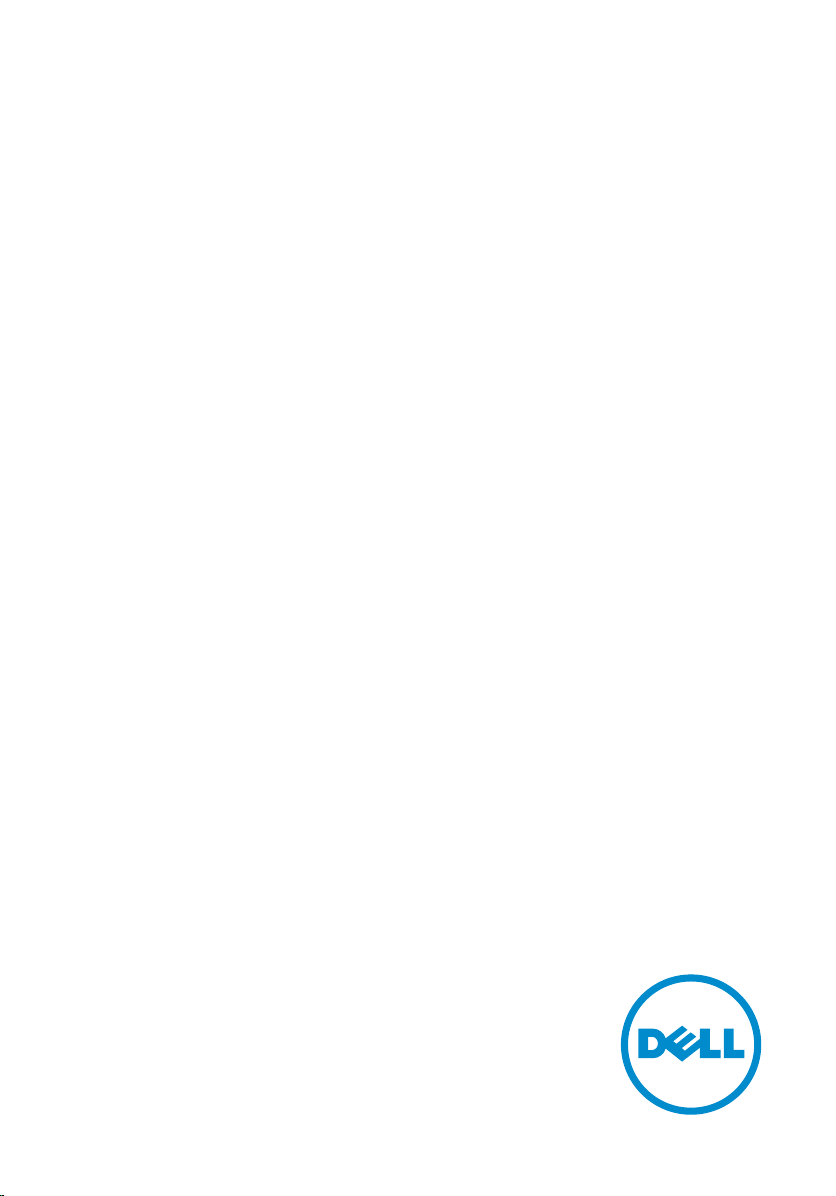
Inspiron 24
3000 Series
Servisná príručka
Model počítača: Inspiron 24–3459
Regulačný model: W12C
Regulačný typ: W12C003
Page 2
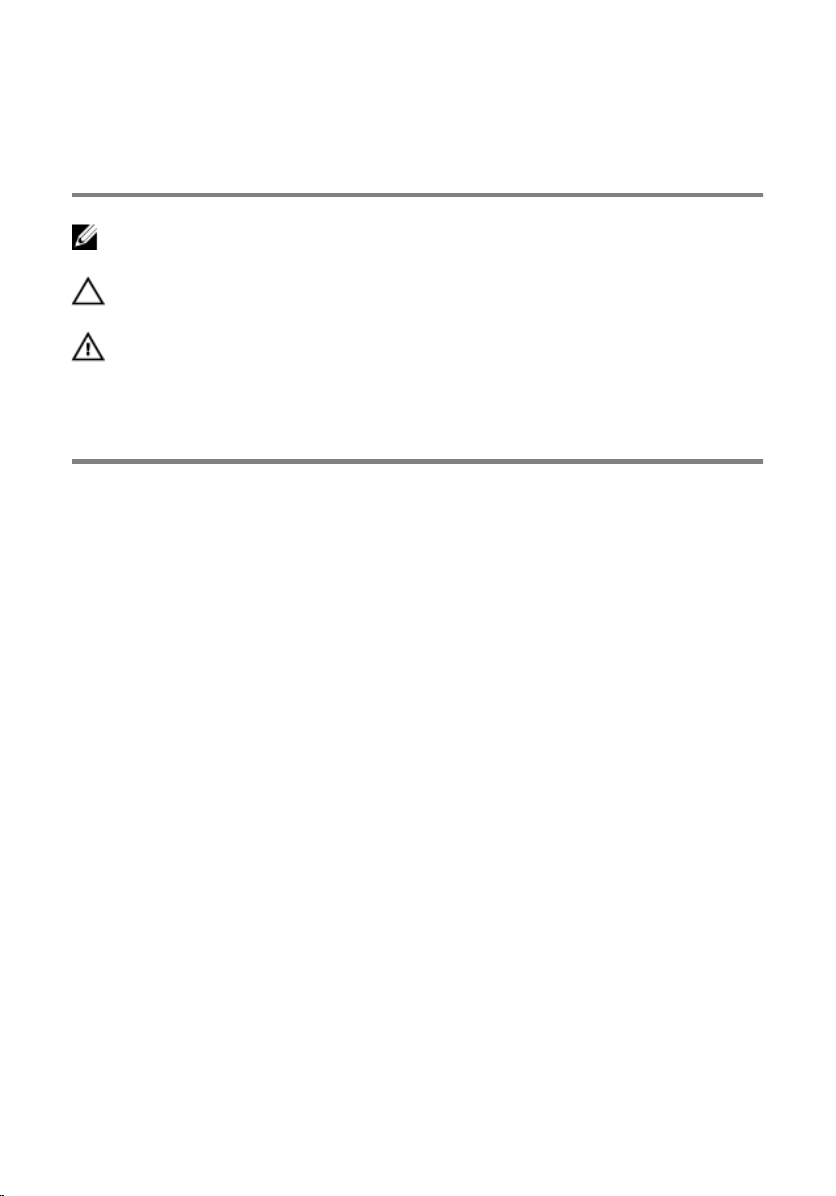
Poznámky, upozornenia a
výstrahy
POZNÁMKA: POZNÁMKA uvádza dôležité informácie, ktoré umožňujú lepšie
využitie počítača.
VAROVANIE: UPOZORNENIE označuje možné poškodenie hardvéru alebo
stratu údajov a uvádza, ako sa vyhnúť problému.
VÝSTRAHA: VÝSTRAHA označuje možné poškodenie majetku, osobné
zranenie alebo smrť.
Copyright © 2015 Dell Inc. Všetky práva vyhradené. Tento produkt je chránený zákonmi USA
a ďalšími medzinárodnými zákonmi o autorských právach a duševnom vlastníctve. Dell™ a
logo Dell sú ochrannými známkami spoločnosti Dell Inc. v Spojených štátoch a/alebo ďalších
jurisdikciách. Všetky ostatné tu uvedené značky a názvy môžu byť ochranné známky ich
príslušných spoločností.
2015 - 08
Rev. A00
Page 3
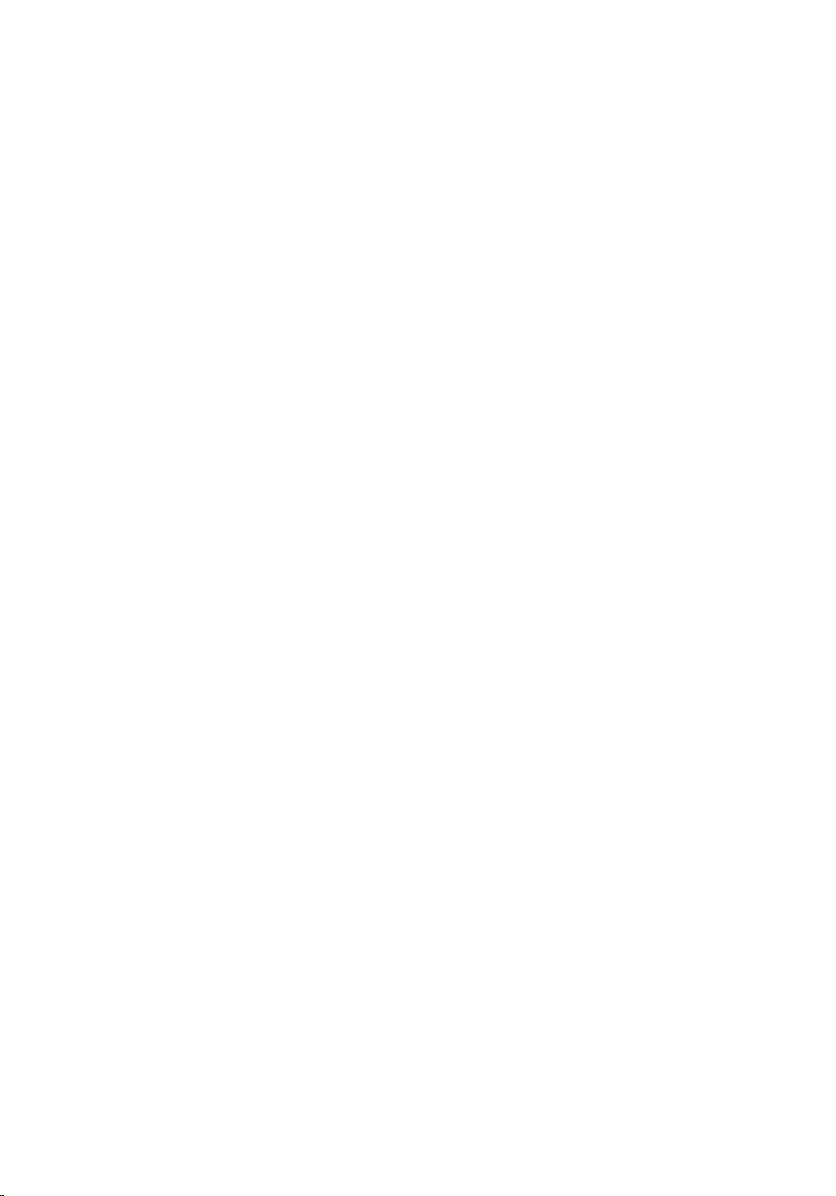
Obsah
Pred servisným úkonom v počítači.......................................... 9
Skôr než začnete ...............................................................................................9
Bezpečnostné pokyny..................................................................................... 10
Odporúčané nástroje....................................................................................... 11
Po dokončení práce v počítači................................................12
Technický prehľad.....................................................................13
Pohľad do vnútra vášho počítača....................................................................13
Demontáž zostavy podstavca................................................. 15
Postup demontáže výklopného stojanu......................................................... 15
Postup demontáže podstavca.........................................................................16
Postup demontáže nadstavby podstavca zo základne podstavca...........18
Spätná montáž zostavy podstavca........................................ 20
Postup spätnej montáže výklopného stojanu................................................20
Postup spätnej montáže podstavca................................................................20
Postup spätnej montáže nadstavby podstavca na základňu
podstavca....................................................................................................21
Demontáž zadného krytu........................................................ 22
Prípravné úkony............................................................................................... 22
Postup.............................................................................................................. 22
Spätná montáž zadného krytu................................................24
Postup.............................................................................................................. 24
Finálne úkony...................................................................................................24
3
Page 4
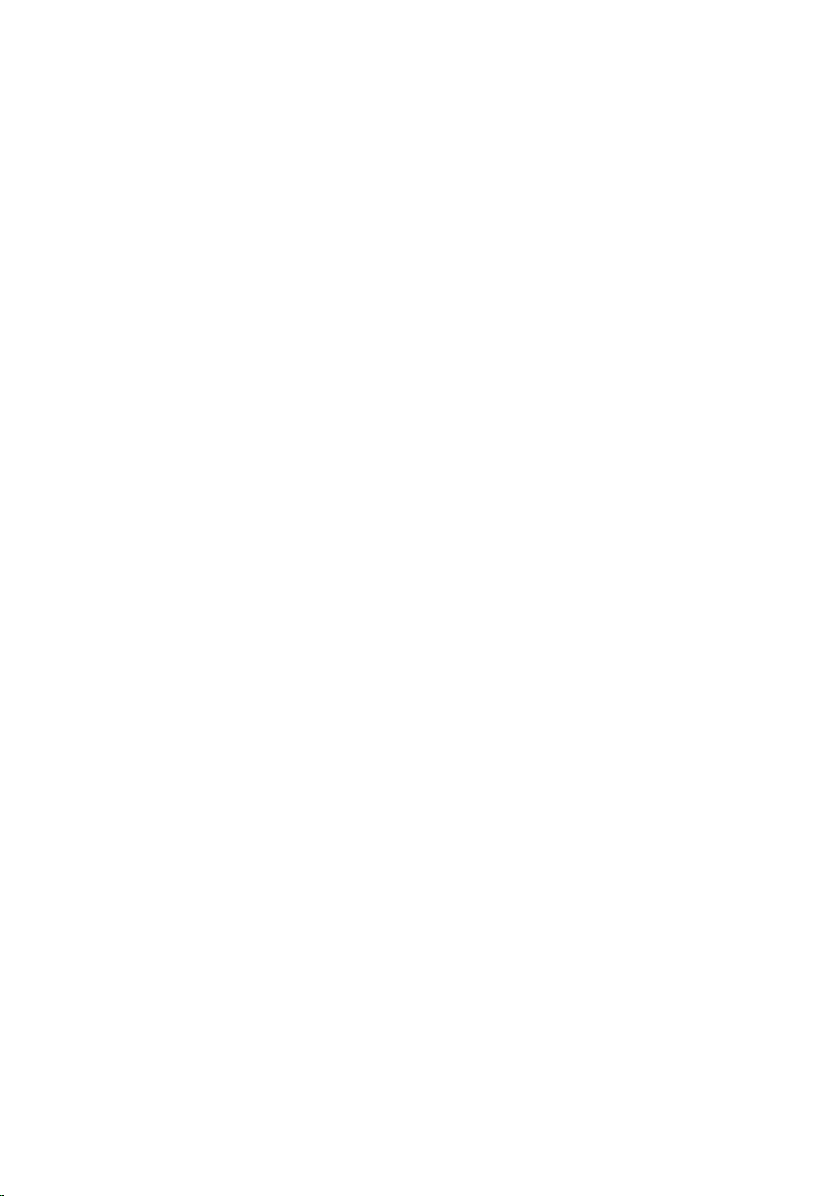
Demontáž optickej jednotky...................................................25
Prípravné úkony............................................................................................... 25
Postup.............................................................................................................. 25
Spätná montáž optickej jednotky.......................................... 28
Postup.............................................................................................................. 28
Finálne úkony...................................................................................................28
Demontáž pevného disku........................................................29
Prípravné úkony...............................................................................................29
Postup.............................................................................................................. 29
Spätná montáž pevného disku................................................32
Postup.............................................................................................................. 32
Finálne úkony...................................................................................................32
Demontáž pamäťového modulu............................................ 33
Prípravné úkony............................................................................................... 33
Postup.............................................................................................................. 33
Spätná montáž pamäťového modulu.................................... 35
Postup.............................................................................................................. 35
Finálne úkony...................................................................................................36
Demontáž karty bezdrôtovej komunikácie.......................... 37
Prípravné úkony............................................................................................... 37
Postup...............................................................................................................37
Spätná montáž karty bezdrôtovej komunikácie................. 39
Postup.............................................................................................................. 39
Finálne úkony.................................................................................................. 40
4
Page 5
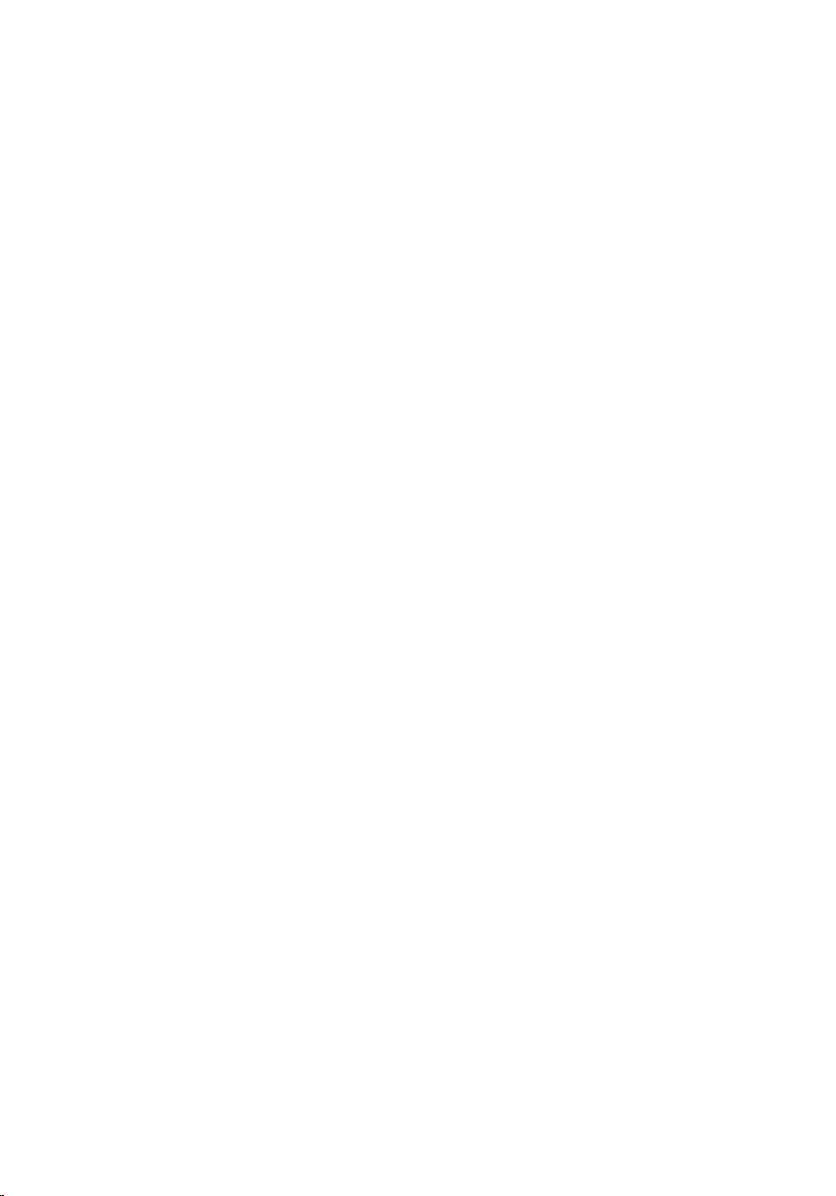
Demontáž chladiča................................................................... 41
Prípravné úkony............................................................................................... 41
Postup...............................................................................................................41
Spätná montáž chladiča...........................................................43
Postup.............................................................................................................. 43
Finálne úkony...................................................................................................43
Demontáž ventilátora...............................................................44
Prípravné úkony...............................................................................................44
Postup.............................................................................................................. 44
Spätná montáž ventilátora...................................................... 46
Postup.............................................................................................................. 46
Finálne úkony...................................................................................................46
Demontáž gombíkovej batérie............................................... 47
Prípravné úkony............................................................................................... 47
Postup..............................................................................................................48
Spätná montáž gombíkovej batérie.......................................49
Postup.............................................................................................................. 49
Finálne úkony...................................................................................................49
Demontáž mikrofónu............................................................... 50
Prípravné úkony...............................................................................................50
Postup.............................................................................................................. 50
Spätná montáž mikrofónu.......................................................52
Postup.............................................................................................................. 52
Finálne úkony...................................................................................................52
5
Page 6
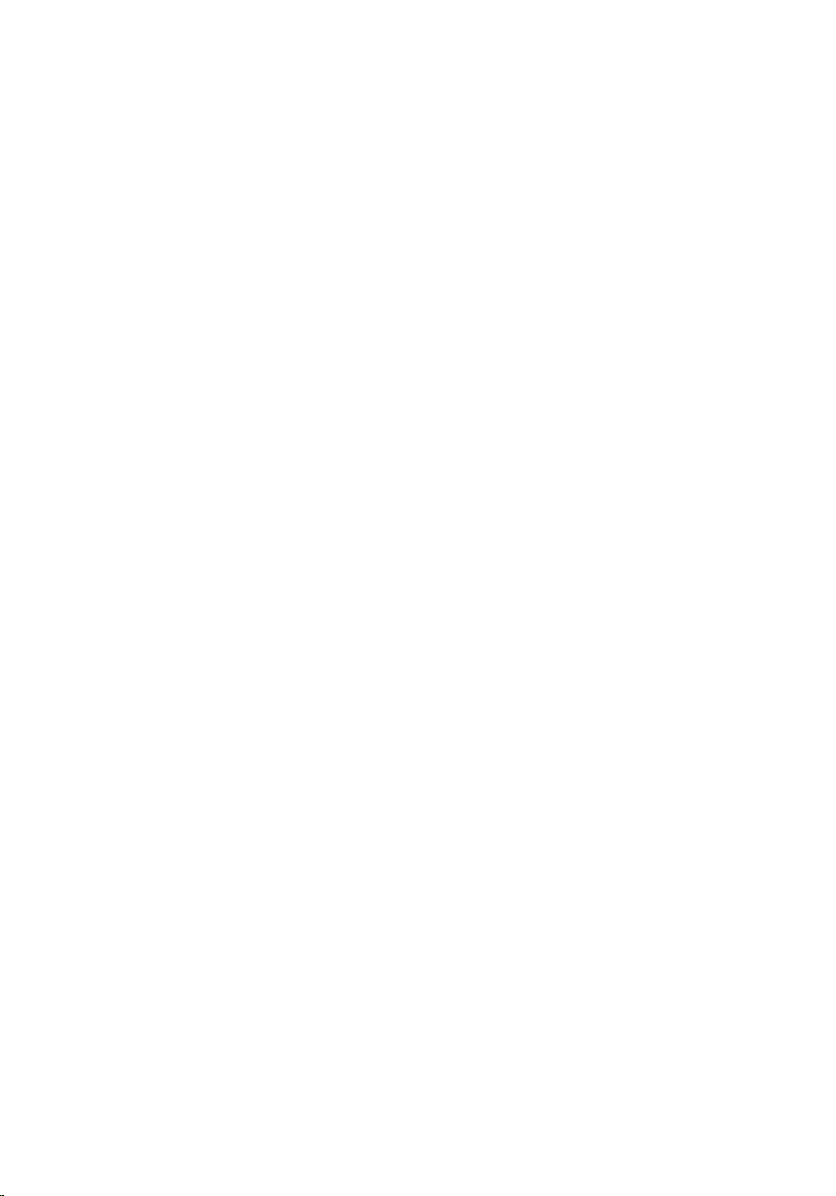
Demontáž kamery..................................................................... 53
Prípravné úkony............................................................................................... 53
Postup.............................................................................................................. 53
Spätná montáž kamery.............................................................55
Postup.............................................................................................................. 55
Finálne úkony...................................................................................................55
Demontáž systémovej dosky.................................................. 56
Prípravné úkony...............................................................................................56
Postup.............................................................................................................. 56
Spätná montáž systémovej dosky..........................................59
Postup.............................................................................................................. 59
Finálne úkony...................................................................................................59
Demontáž upevňovacej konzoly VESA..................................61
Prípravné úkony............................................................................................... 61
Postup...............................................................................................................61
Spätná montáž upevňovacej konzoly VESA......................... 63
Postup.............................................................................................................. 63
Finálne úkony...................................................................................................63
Demontáž krytu reproduktorov............................................. 64
Prípravné úkony...............................................................................................64
Postup.............................................................................................................. 64
Spätná montáž krytu reproduktorov.....................................66
Postup.............................................................................................................. 66
Finálne úkony...................................................................................................66
6
Page 7
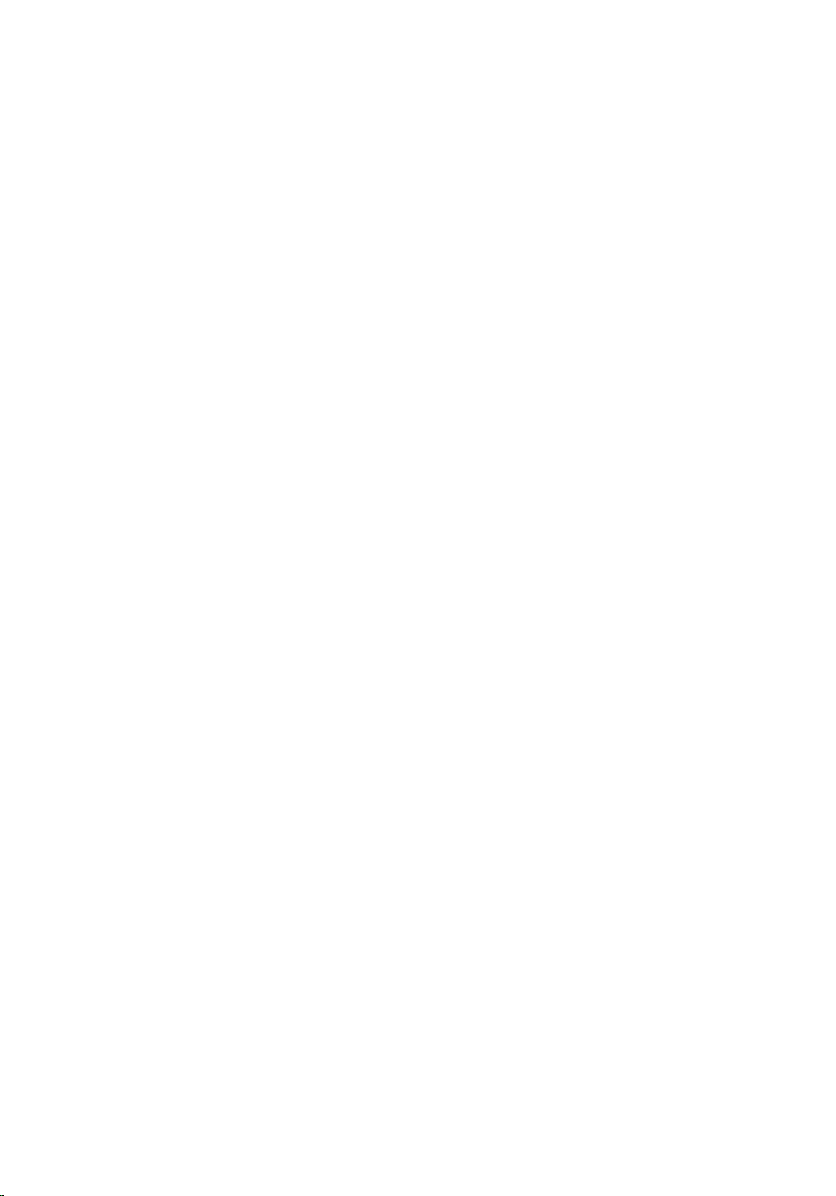
Demontáž reproduktorov........................................................67
Prípravné úkony............................................................................................... 67
Postup.............................................................................................................. 67
Spätná montáž reproduktorov............................................... 69
Postup.............................................................................................................. 69
Finálne úkony...................................................................................................69
Demontáž dosky s ovládacími tlačidlami............................. 70
Prípravné úkony...............................................................................................70
Postup.............................................................................................................. 70
Spätná montáž dosky s ovládacími tlačidlami..................... 72
Postup...............................................................................................................72
Finálne úkony...................................................................................................72
Demontáž zostavy displeja...................................................... 73
Prípravné úkony............................................................................................... 73
Postup.............................................................................................................. 74
Spätná montáž zostavy displeja............................................. 78
Postup.............................................................................................................. 78
Finálne úkony...................................................................................................78
Demontáž gumených pätiek...................................................80
Prípravné úkony...............................................................................................80
Postup..............................................................................................................80
Spätná montáž gumených pätiek.......................................... 82
Postup.............................................................................................................. 82
Finálne úkony...................................................................................................82
7
Page 8
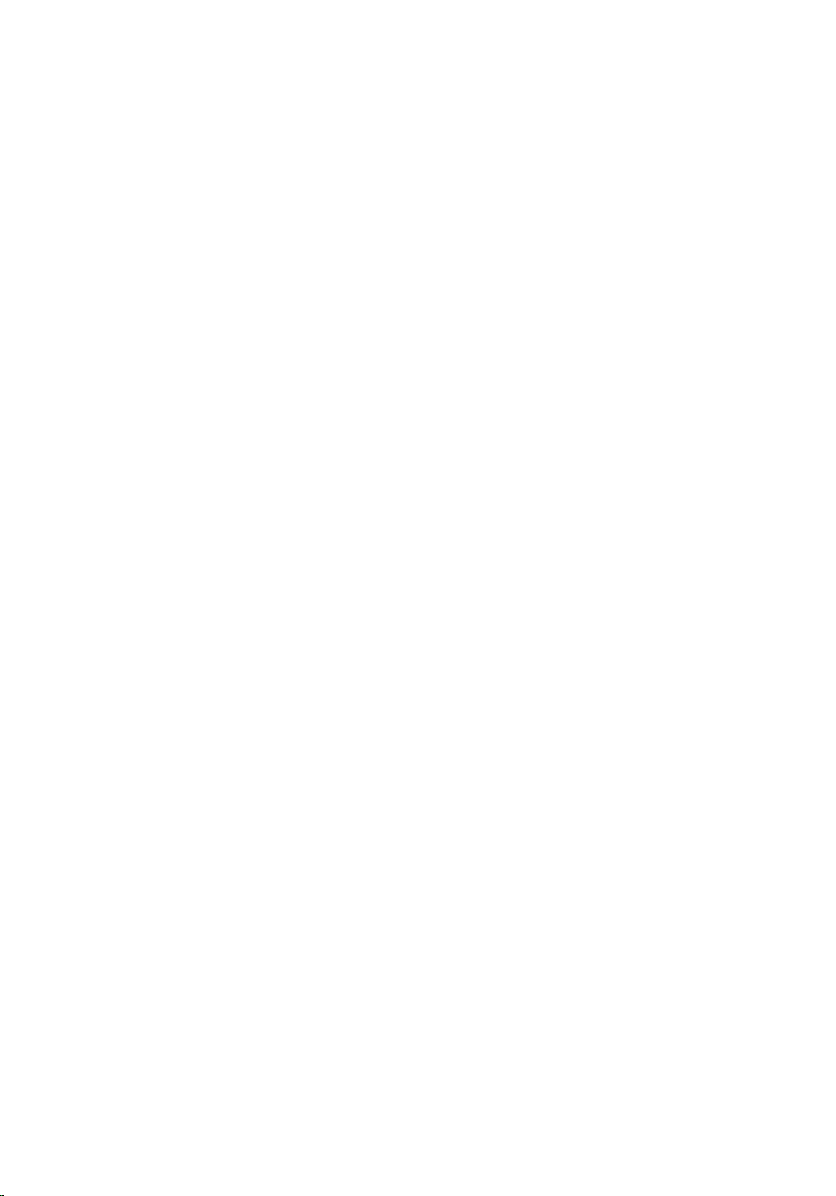
Vymazanie zabudnutých hesiel..............................................84
Prípravné úkony...............................................................................................84
Postup..............................................................................................................84
Finálne úkony...................................................................................................85
Vymazanie nastavení CMOS....................................................86
Prípravné úkony...............................................................................................86
Postup..............................................................................................................86
Finálne úkony...................................................................................................87
Aktualizácia systému BIOS...................................................... 88
Získavanie pomoci a kontaktovanie spoločnosti Dell........89
Zdroje svojpomoci...........................................................................................89
Kontaktovanie spoločnosti Dell...................................................................... 90
8
Page 9
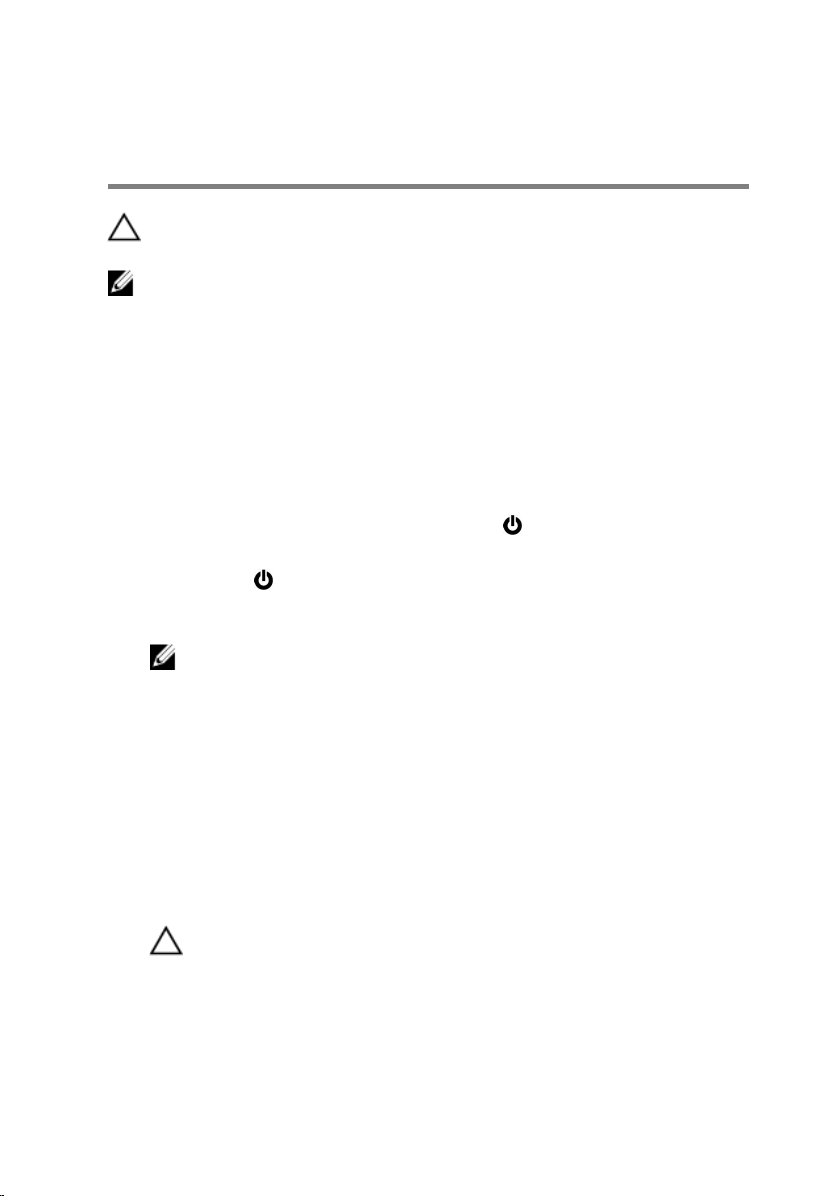
Pred servisným úkonom v počítači
VAROVANIE: Komponenty a karty uchopte za hrany a nedotýkajte sa
kolíkov ani kontaktov, aby ste predišli ich poškodeniu.
POZNÁMKA: Ilustrácie v tomto dokumente na môžu líšiť od vášho
počítača v závislosti od vami objednanej konfigurácie.
Skôr než začnete
1 Uložte a zatvorte všetky otvorené súbory a ukončite všetky otvorené
aplikácie.
2 Vypnite počítač.
– Windows 10: Kliknite na tlačidlo Štart → Napájanie → Vypnúť.
– Windows 8.1: Na obrazovke Štart kliknite alebo ťuknite na ikonu
napájania → Vypnúť.
– Windows 7: Kliknite alebo ťuknite na položky Štart → Vypnúť .
POZNÁMKA: Ak používate iný operačný systém, pokyny na vypnutie
nájdete v dokumentácii k operačnému systému.
3 Odpojte počítač a všetky pripojené zariadenia z elektrických zásuviek.
4 Odpojte všetky káble, ako sú telefónne, sieťové a podobné káble, od
svojho počítača.
5 Odpojte všetky pripojené zariadenia a periférie, ako sú klávesnica, myš,
monitor a podobné, od svojho počítača.
6 Vyberte všetky pamäťové karty a optické jednotky z počítača, ak sú
prítomné.
7 Po odpojení počítača stlačte a podržte tlačidlo napájania na 5 sekúnd,
aby ste uzemnili systémovú dosku.
VAROVANIE: Položte počítač na rovný, mäkký a čistý povrch, aby
sa nepoškriabal displej.
8 Položte počítač lícom nadol.
9
Page 10
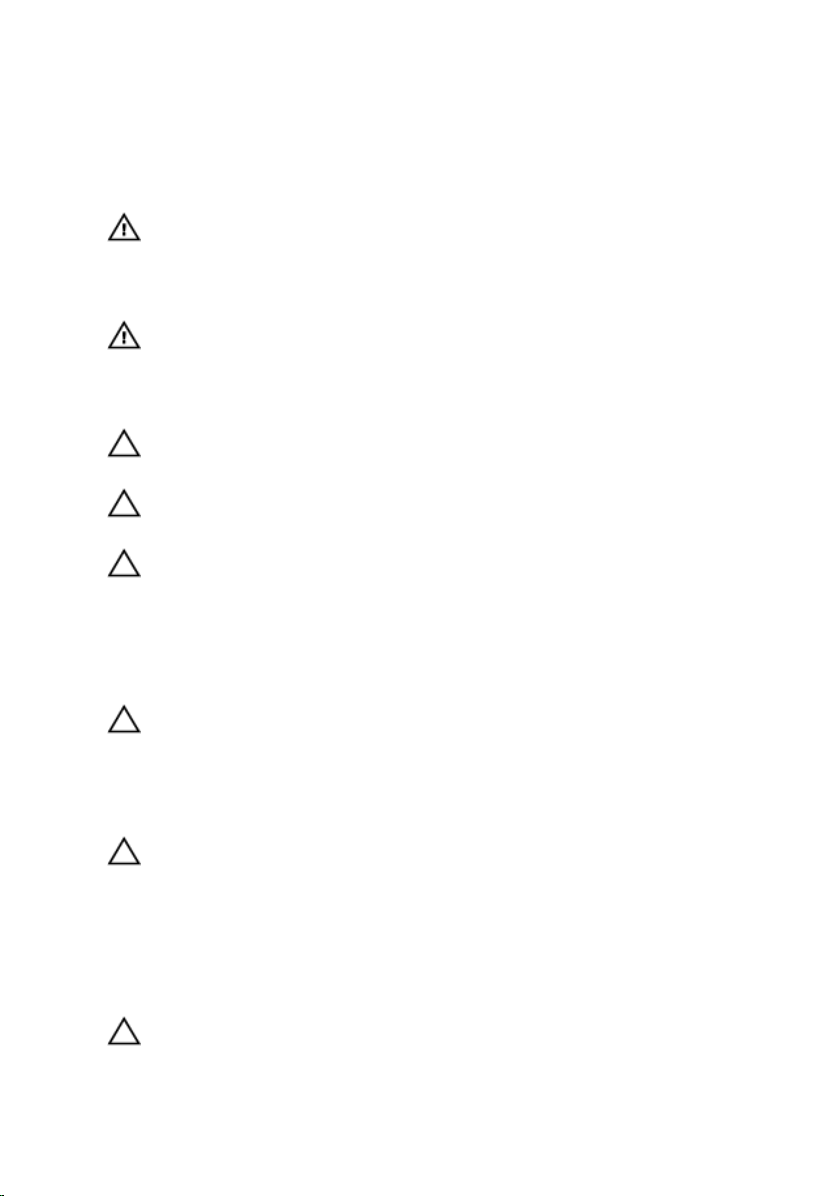
Bezpečnostné pokyny
Dodržiavaním nasledujúcich bezpečnostných pokynov sa vyhnete
prípadnému poškodeniu počítača a zaistíte aj svoju osobnú bezpečnosť.
VÝSTRAHA: Skôr než začnete pracovať vo vnútri počítača, prečítajte si
bezpečnostné pokyny dodané s počítačom. Ďalšie bezpečnostné
overené postupy nájdete na stránke so zákonnými požiadavkami na
adrese www.dell.com/regulatory_compliance.
VÝSTRAHA: Pred otvorením krytu a panelov počítača odpojte všetky
zdroje napájania. Po dokončení práce vnútri počítača znova
nainštalujte všetky kryty, panely a skrutky pred tým, než počítač
pripojíte k zdroju napájania.
VAROVANIE: Zabezpečte, aby bola pracovná plocha rovná a čistá, aby
sa počítač nepoškodil.
VAROVANIE: Komponenty a karty uchopte za hrany a nedotýkajte sa
kolíkov ani kontaktov, aby ste predišli ich poškodeniu.
VAROVANIE: Môžete vykonávať iba postupy riešenia problémov a
opravy, na ktoré vás oprávňuje dokumentácia k produktu alebo
pokyny technickej podpory spoločnosti Dell. Na škody spôsobené
opravami, ktoré neboli autorizované spoločnosťou Dell, sa nevzťahuje
záruka. Prečítajte si bezpečnostné pokyny priložené k produktu alebo
sa nachádzajú na adrese www.dell.com/regulatory_compliance.
VAROVANIE: Skôr než sa dotknete akéhokoľvek komponentu vo vnútri
počítača, uzemnite sa dotykom nenatretého kovového povrchu,
napríklad kovovej zadnej strany počítača. Počas práce sa pravidelne
dotýkajte nenatreného kovového povrchu, aby sa rozptýlila statická
elektrina, ktorá by mohla poškodiť vnútorné komponenty.
VAROVANIE: Ak odpájate kábel, potiahnite ho za prípojku alebo pevný
ťahací jazýček, ale nie za samotný kábel. Niektoré káble majú
konektory s poistnými západkami alebo ručnými skrutkami, ktoré je
potrebné uvoľniť pred odpojením kábla. Konektory od seba odpájajte
rovným smerom – zabránite tým ohnutiu kolíkov konektora. Počas
pripájania káblov sa presvedčite, či sú porty a konektory správne
orientované a vyrovnané.
VAROVANIE: Stlačte a vysuňte všetky karty z čítačky pamäťových
kariet.
10
Page 11
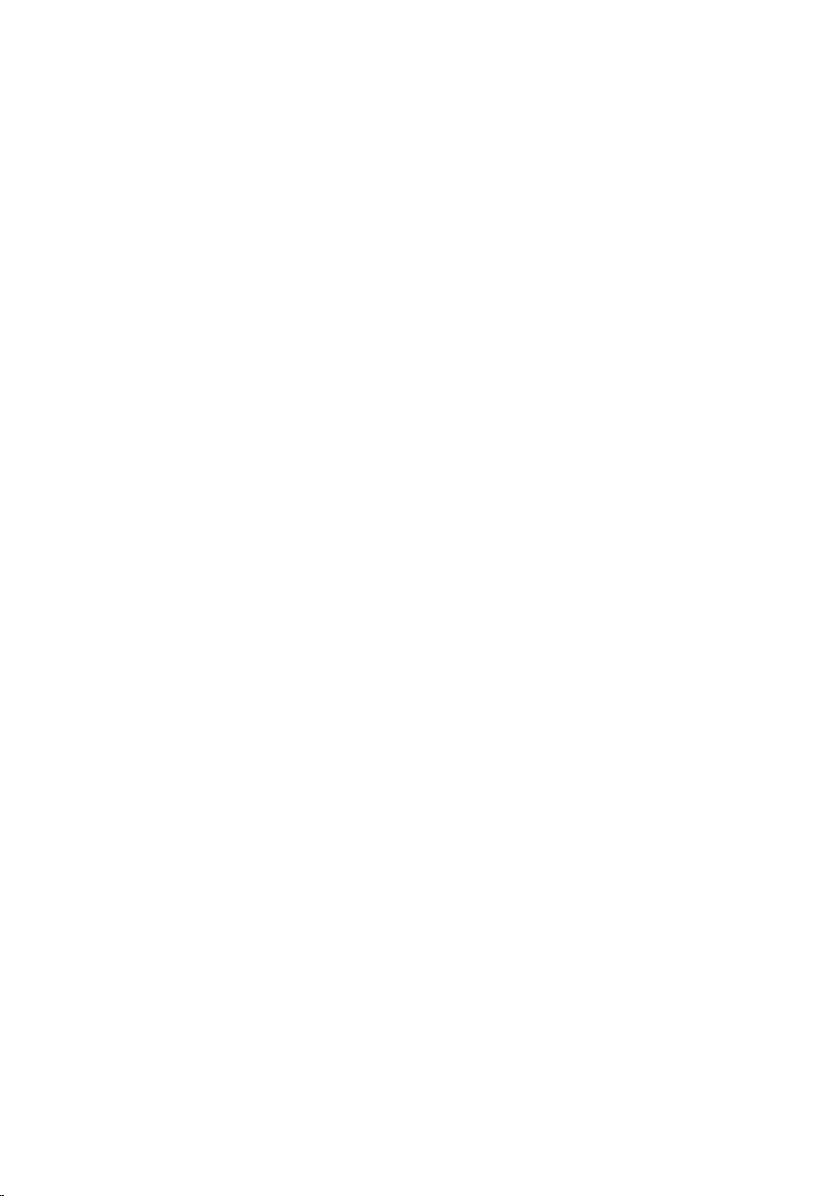
Odporúčané nástroje
Postupy uvedené v tomto dokumente môžu vyžadovať použitie nasledujúcich
nástrojov:
• Krížový skrutkovač
• Plastové páčidlo
11
Page 12
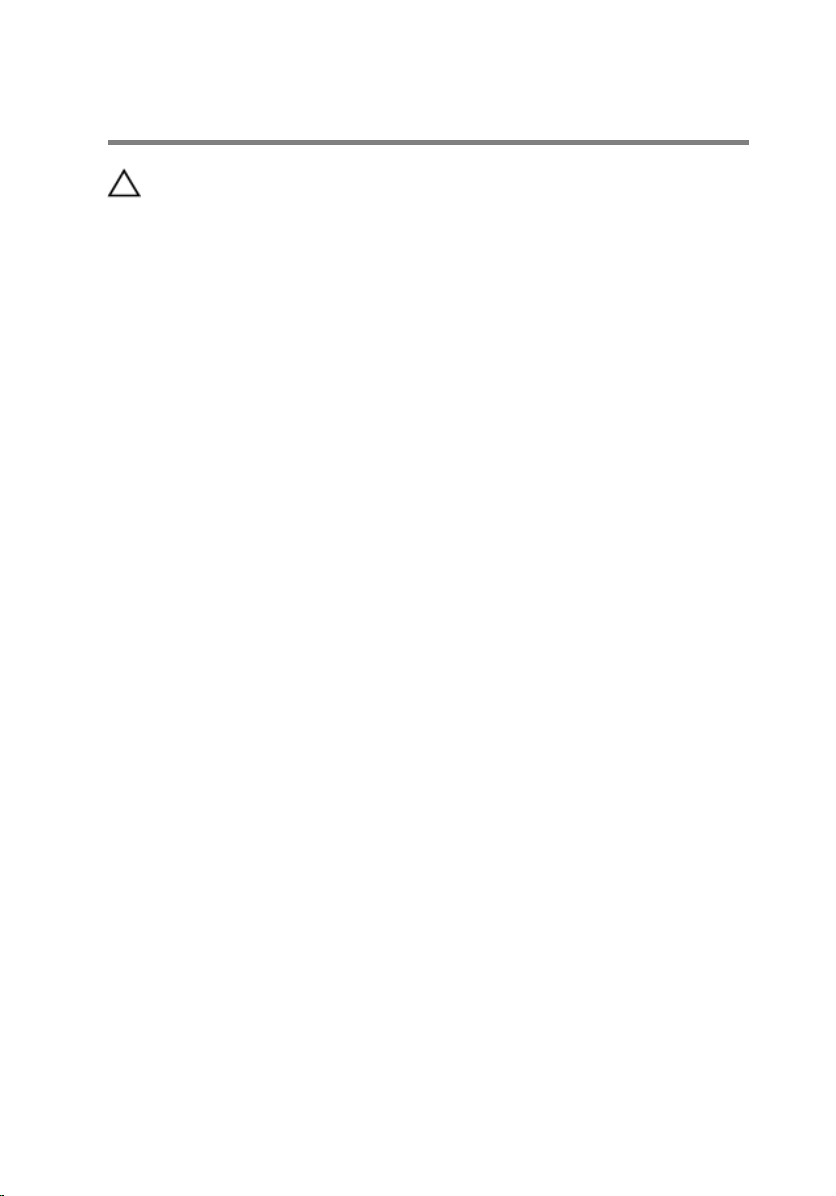
Po dokončení práce v počítači
VAROVANIE: Voľné alebo uvoľnené skrutky vo vnútri počítača môžu
vážne poškodiť počítač.
1 Zaskrutkujte späť všetky skrutky a skontrolujte, či v počítači nezostali
žiadne voľné skrutky.
2 Pripojte všetky externé zariadenia, periférie a káble, ktoré ste odpojili pred
začatím práce na počítači.
3 Zasuňte späť pamäťové karty, disky a ostatné súčasti, ktoré ste odstránili
pred začatím práce na počítači.
4 Pripojte počítač a všetky pripojené zariadenia k ich elektrickým zásuvkám.
5 Zapnite počítač.
12
Page 13
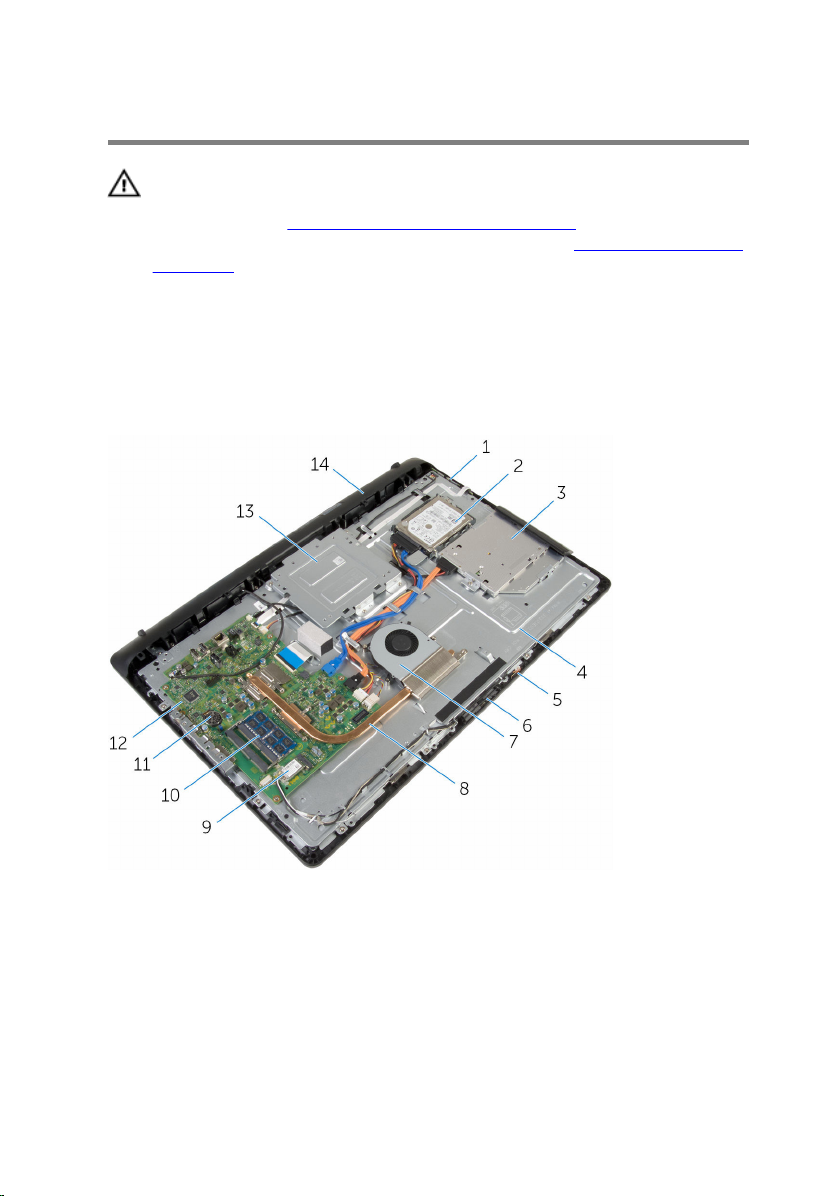
Technický prehľad
VÝSTRAHA: Pred prácou vnútri počítača si prečítajte bezpečnostné
pokyny, ktoré ste dostali s vaším počítačom, a postupujte podľa
pokynov v časti
práce v počítači postupujte podľa pokynov v časti Po dokončení práce
v počítači. Ďalšie overené postupy týkajúce sa bezpečnosti nájdete na
stránke so zákonnými požiadavkami na adrese www.dell.com/
regulatory_compliance.
Pohľad do vnútra vášho počítača
Pred servisným úkonom v počítači. Po dokončení
1 doska s ovládacími tlačidlami 2 zostava pevného disku
3 zostava optickej jednotky 4 základňa zostavy displeja
5 doska mikrofónu 6 modul kamery
7 ventilátor 8 chladič
9 karta bezdrôtovej komunikácie 10 pamäťový modul
11 gombíková batéria 12 systémová doska
13
Page 14
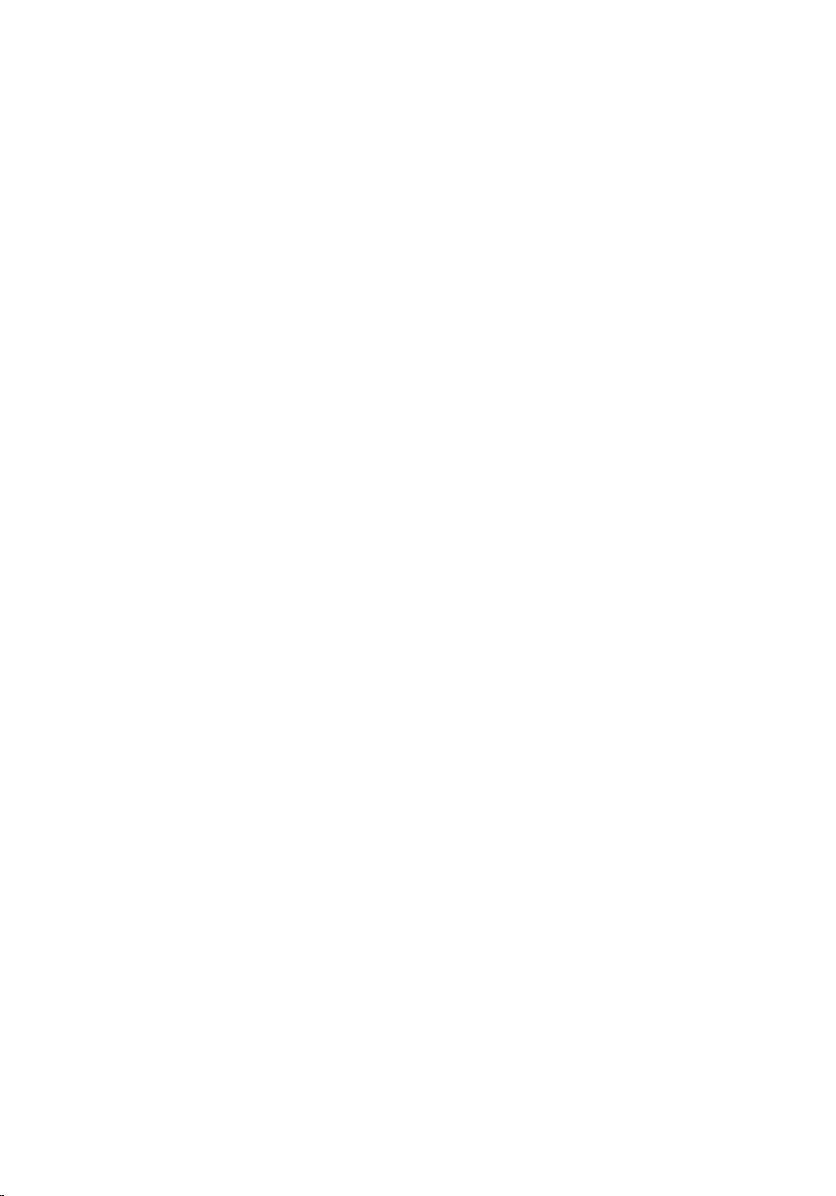
13 upevňovacia konzola VESA 14 kryt reproduktorov
14
Page 15
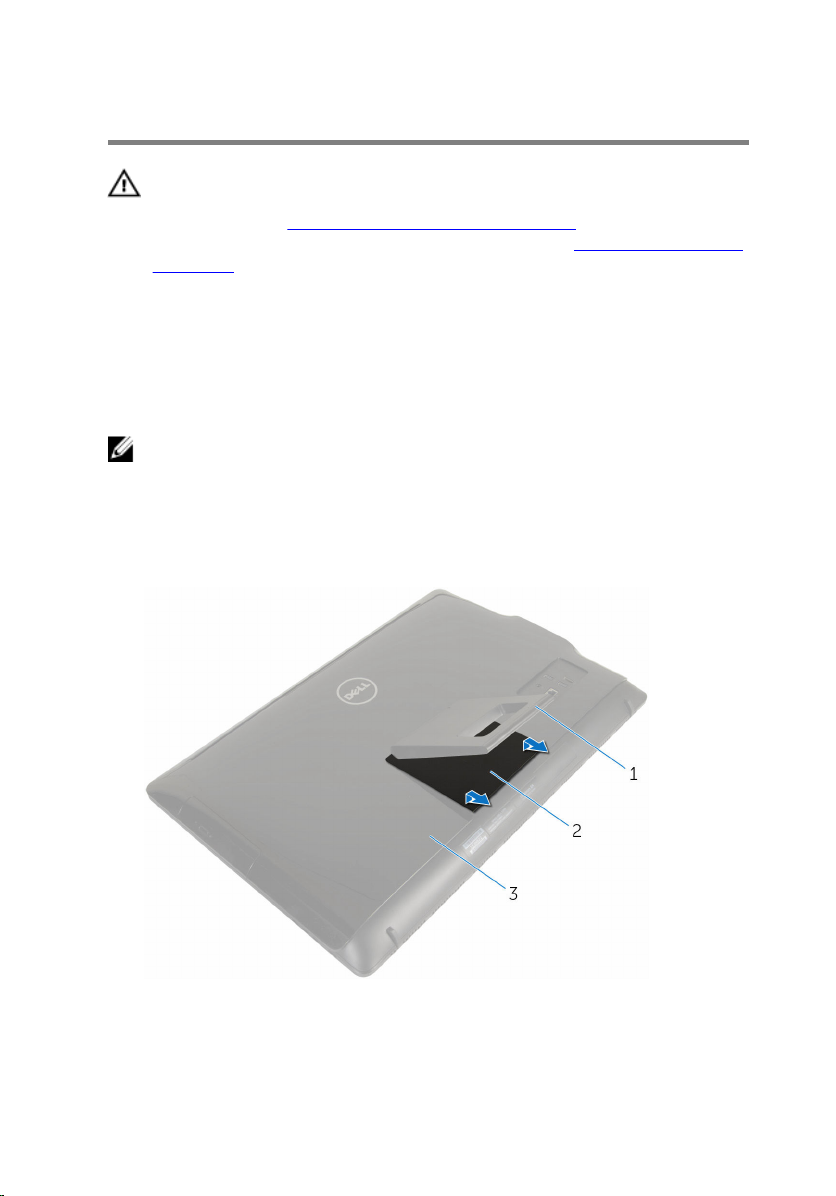
Demontáž zostavy podstavca
VÝSTRAHA: Pred prácou vnútri počítača si prečítajte bezpečnostné
pokyny, ktoré ste dostali s vaším počítačom, a postupujte podľa
pokynov v časti
práce v počítači postupujte podľa pokynov v časti Po dokončení práce
v počítači. Ďalšie overené postupy týkajúce sa bezpečnosti nájdete na
stránke so zákonnými požiadavkami na adrese www.dell.com/
regulatory_compliance.
Postup demontáže výklopného stojanu
POZNÁMKA: Typ zostavy podstavca závisí od objednanej konfigurácie.
1 Položte počítač lícnou stranou nadol na mäkkú tkaninu alebo na čistý
povrch.
2 Končekmi prstov nadvihnite kryt podstavca.
3 Posuňte a v šikmom smere vyberte kryt podstavca z podstavca.
Pred servisným úkonom v počítači. Po dokončení
1 podstavec 2 kryt stojana
3 zadný kryt
15
Page 16
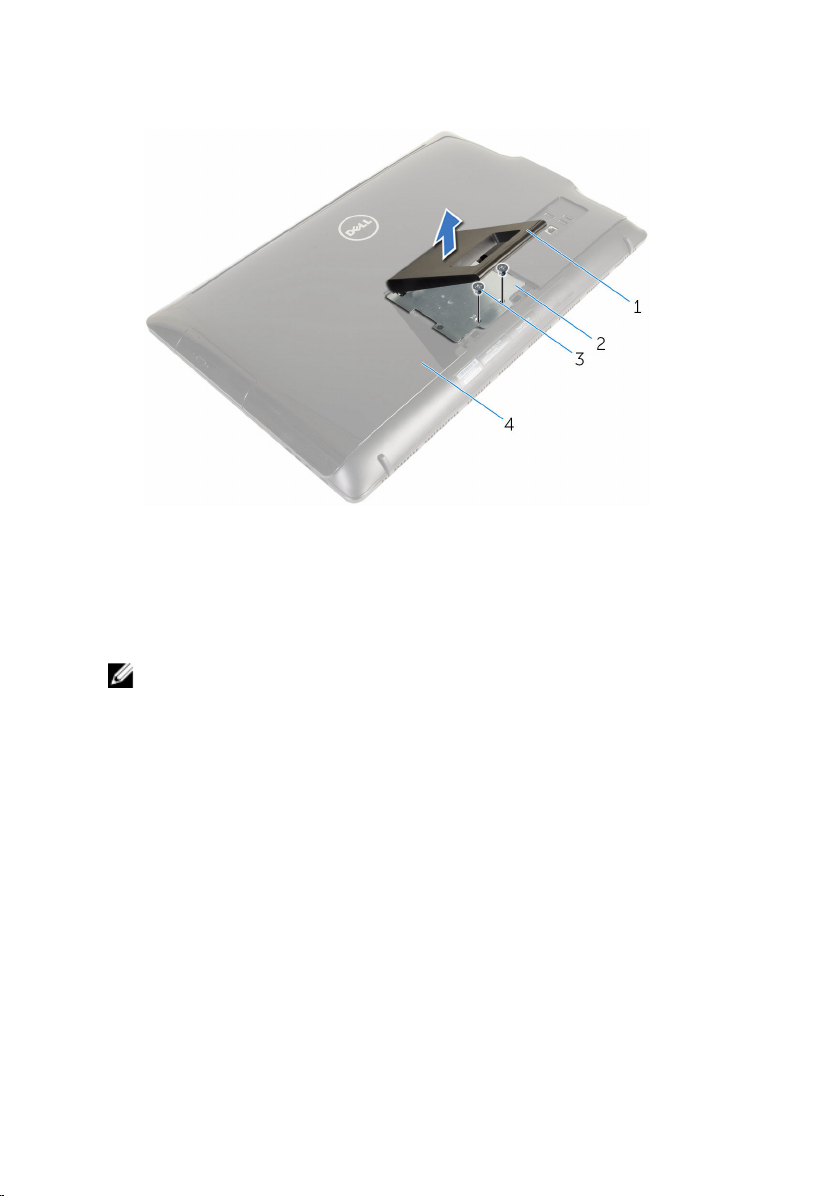
4 Vyberte skrutky, ktoré držia konzolu podstavca na zadnom kryte.
5 Zdvihnite podstavec zo zadného krytu.
1 podstavec 2 konzola podstavca
3 skrutky (2) 4 zadný kryt
Postup demontáže podstavca
POZNÁMKA: Typ zostavy podstavca závisí od objednanej konfigurácie.
1 Položte počítač lícnou stranou nadol na mäkkú tkaninu alebo na čistý
povrch.
2 Uvoľnite západky na kryte podstavca.
16
Page 17

3 Posuňte a vyberte kryt podstavca z počítača.
1 kryt stojana 2 zadný kryt
4 Odskrutkujte skrutky, ktoré držia podstavec na základni panela displeja.
5 Nadvihnite podstavec nahor do uhla a vysuňte ho z počítača.
1 zadný kryt 2 skrutky (4)
3 podstavec
17
Page 18
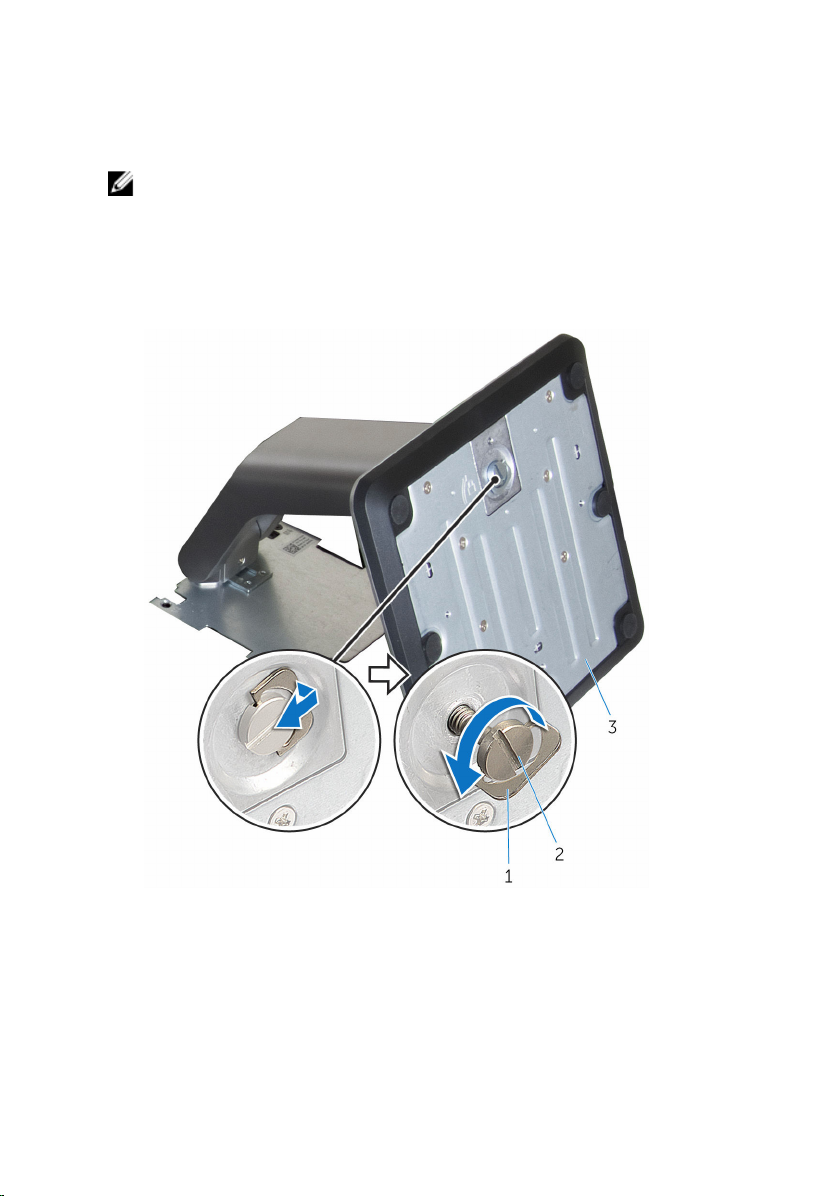
Postup demontáže nadstavby podstavca zo základne podstavca
POZNÁMKA: Ak chcete demontovať základňu podstavca alebo
nadstavbu podstavca od zostavy podstavca, postupujte podľa
nasledujúcich krokov:
1 Nadvihnite úchytku skrutky na základni podstavca.
2 Pomocou úchytky skrutky povoľte ručnú skrutku so zapustenou hlavou,
ktorá drží základňu podstavca k nadstavbe podstavca.
18
1 úchytka skrutky 2 prichytávacia krídlová
matica
3 základňa podstavca
Page 19

3 Vysuňte základňu podstavca z nadstavby podstavca.
1 nadstavba podstavca 2 základňa podstavca
19
Page 20
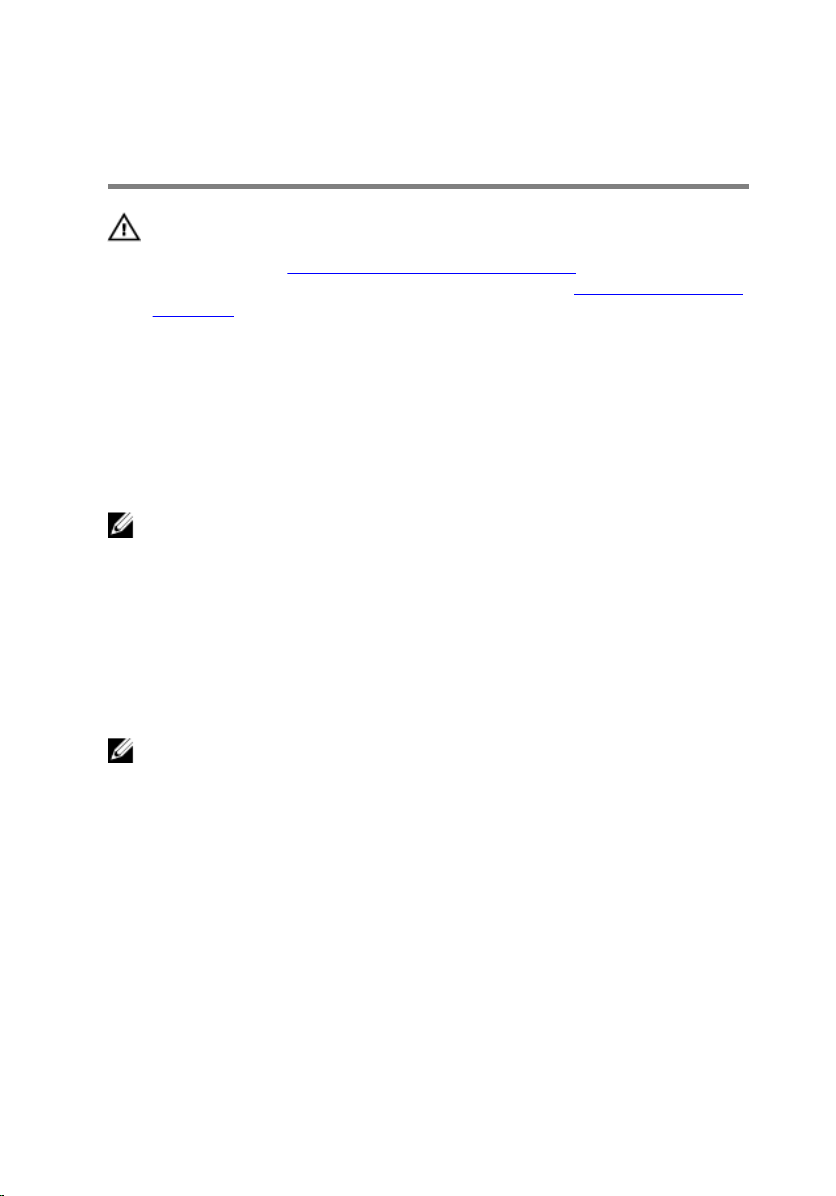
Spätná montáž zostavy podstavca
VÝSTRAHA: Pred prácou vnútri počítača si prečítajte bezpečnostné
pokyny, ktoré ste dostali s vaším počítačom, a postupujte podľa
pokynov v časti
práce v počítači postupujte podľa pokynov v časti Po dokončení práce
v počítači. Ďalšie overené postupy týkajúce sa bezpečnosti nájdete na
stránke so zákonnými požiadavkami na adrese www.dell.com/
regulatory_compliance.
Postup spätnej montáže výklopného stojanu
POZNÁMKA: Typ zostavy podstavca závisí od objednanej konfigurácie.
1 Zasuňte zarážky na podstavci do otvorov na zadnom kryte.
2 Zaskrutkujte späť skrutky, ktoré držia stojan na základni panela displeja.
3 Zasuňte západky na kryte podstavca do otvorov na zadnom kryte a
zatlačte na kryt podstavca, kým nezacvakne na svoje miesto.
Postup spätnej montáže podstavca
Pred servisným úkonom v počítači. Po dokončení
POZNÁMKA: Typ zostavy podstavca závisí od objednanej konfigurácie.
1 Vložte západky na konzole podstavca so západkami na zadnom kryte,
aby sa otvory pre skrutky na konzole podstavca zarovnali s otvormi pre
skrutky na zadnom kryte.
2 Zaskrutkujte späť skrutky, ktoré držia konzolu podstavca na zadnom kryte.
3 Posuňte a namontujte späť kryt podstavca na konzolu podstavca.
20
Page 21
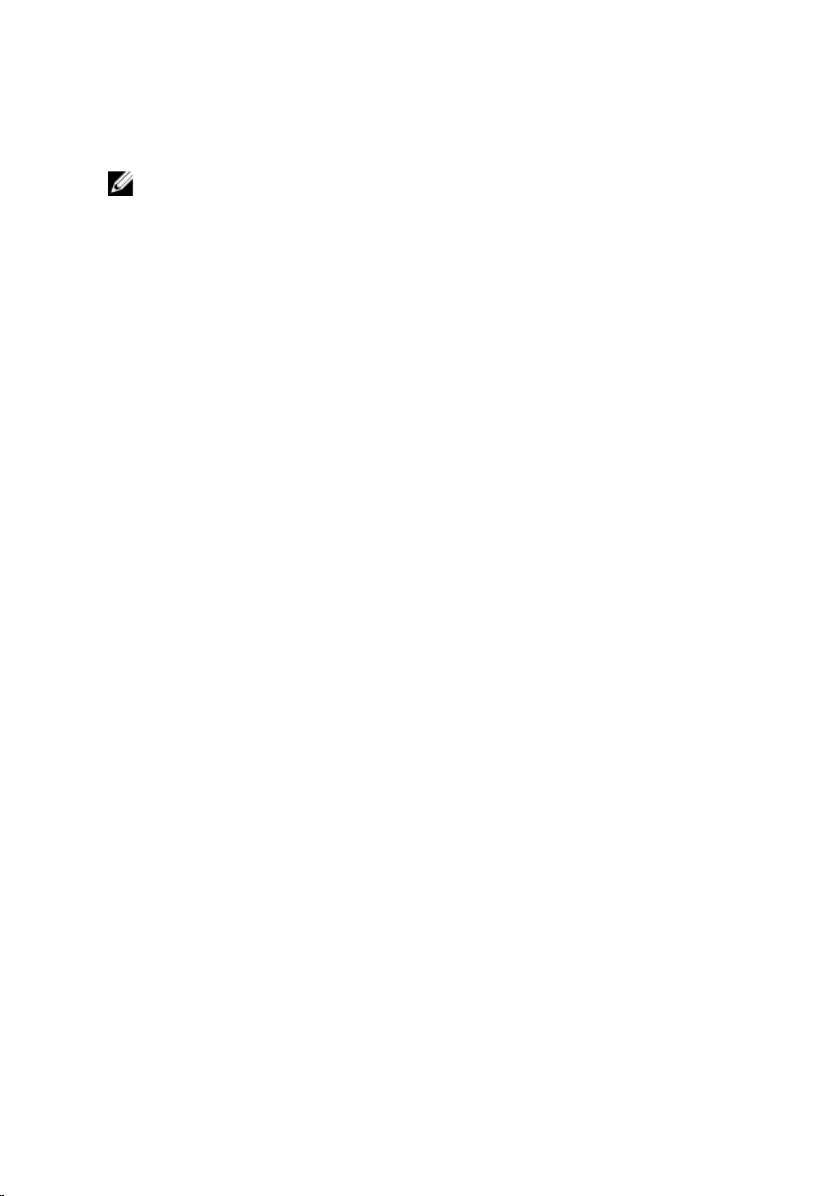
Postup spätnej montáže nadstavby podstavca na základňu podstavca
POZNÁMKA: Ak ste demontovali základňu podstavca alebo nadstavbu
podstavca, postupujte podľa nasledujúcich krokov:
1 Zasuňte základňu podstavca do otvoru na nadstavbe podstavca.
2 Utiahnite skrutku so zapustenou hlavou a sklopte úchytku skrutky k
základni podstavca.
21
Page 22
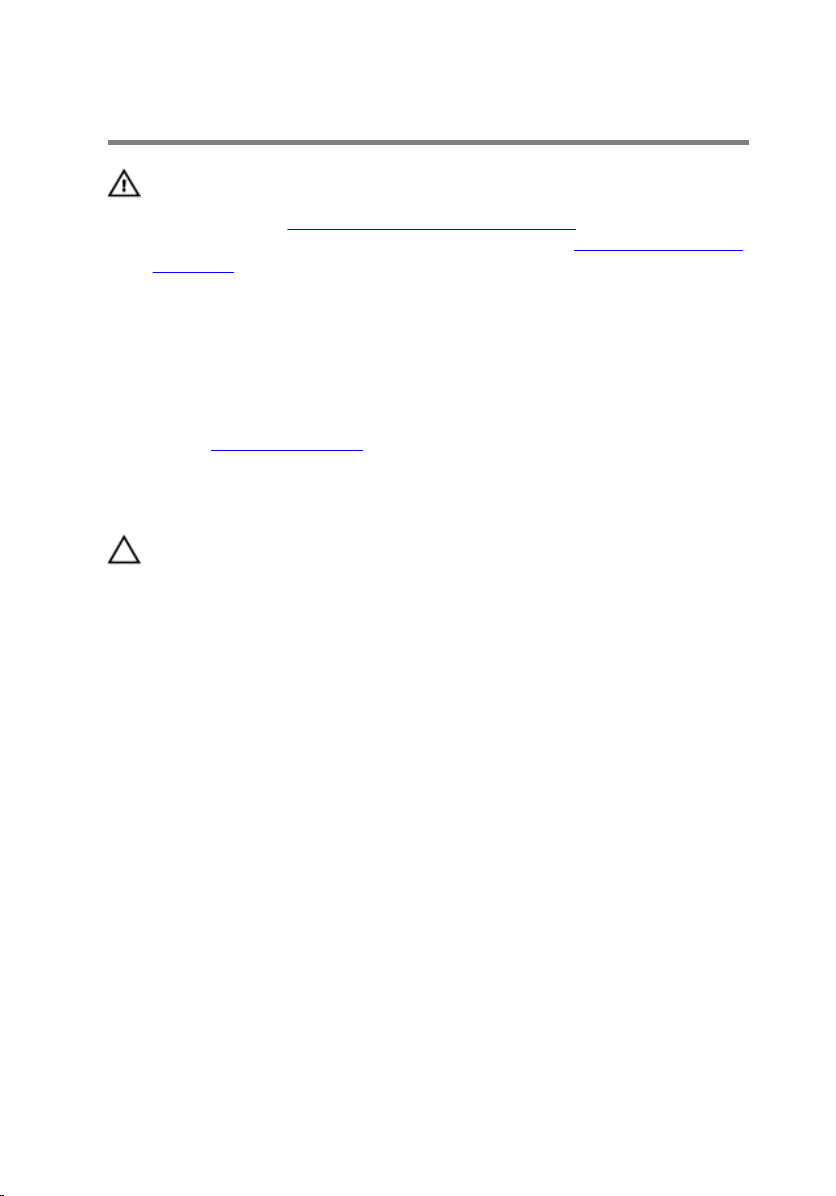
Demontáž zadného krytu
VÝSTRAHA: Pred prácou vnútri počítača si prečítajte bezpečnostné
pokyny, ktoré ste dostali s vaším počítačom, a postupujte podľa
pokynov v časti
práce v počítači postupujte podľa pokynov v časti Po dokončení práce
v počítači. Ďalšie overené postupy týkajúce sa bezpečnosti nájdete na
stránke so zákonnými požiadavkami na adrese www.dell.com/
regulatory_compliance.
Prípravné úkony
Demontujte zostavu podstavca.
Postup
VAROVANIE: Nedemontujte kryt počítača, ak nechcete inštalovať
interné príslušenstvo do počítača.
1 Pomocou plastového páčidla vypáčte zadný kryt z rámu displeja.
Pred servisným úkonom v počítači. Po dokončení
22
Page 23
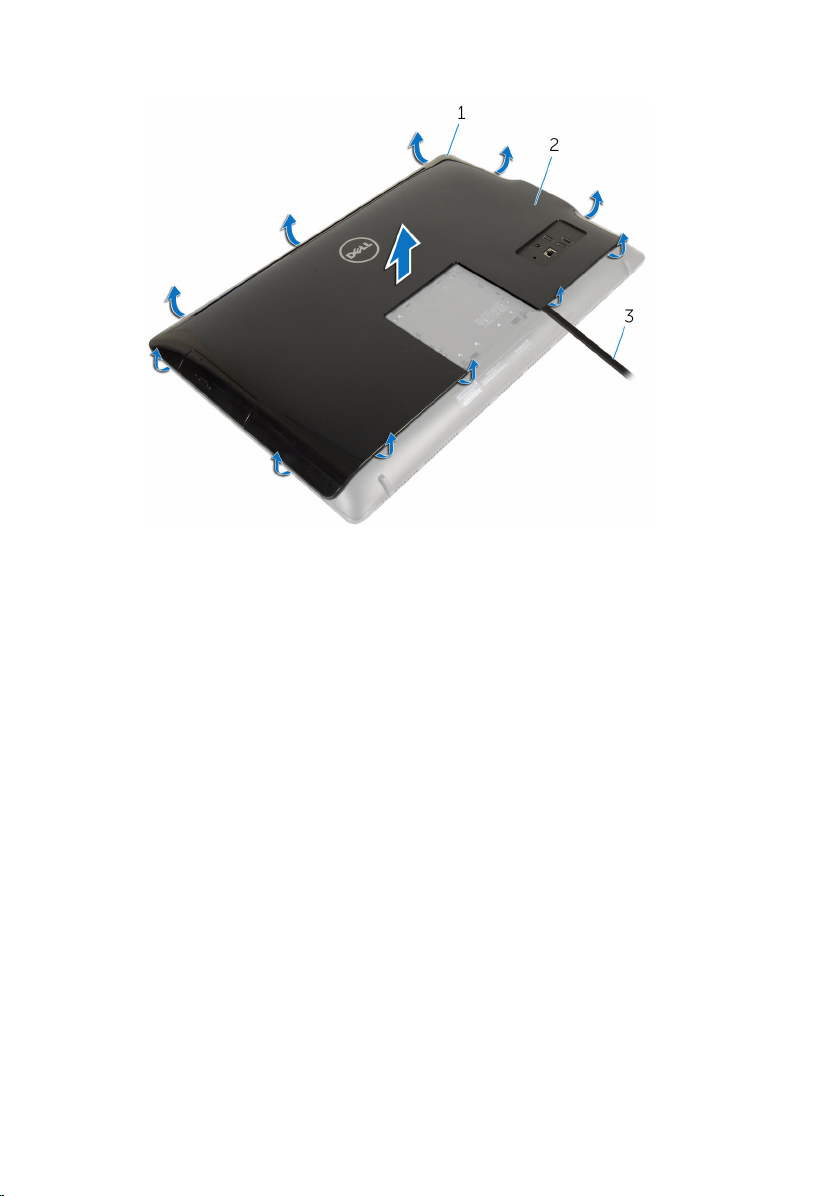
2 Zdvihnite zadný kryt z počítača.
1 rám displeja 2 zadný kryt
3 plastové páčidlo
23
Page 24
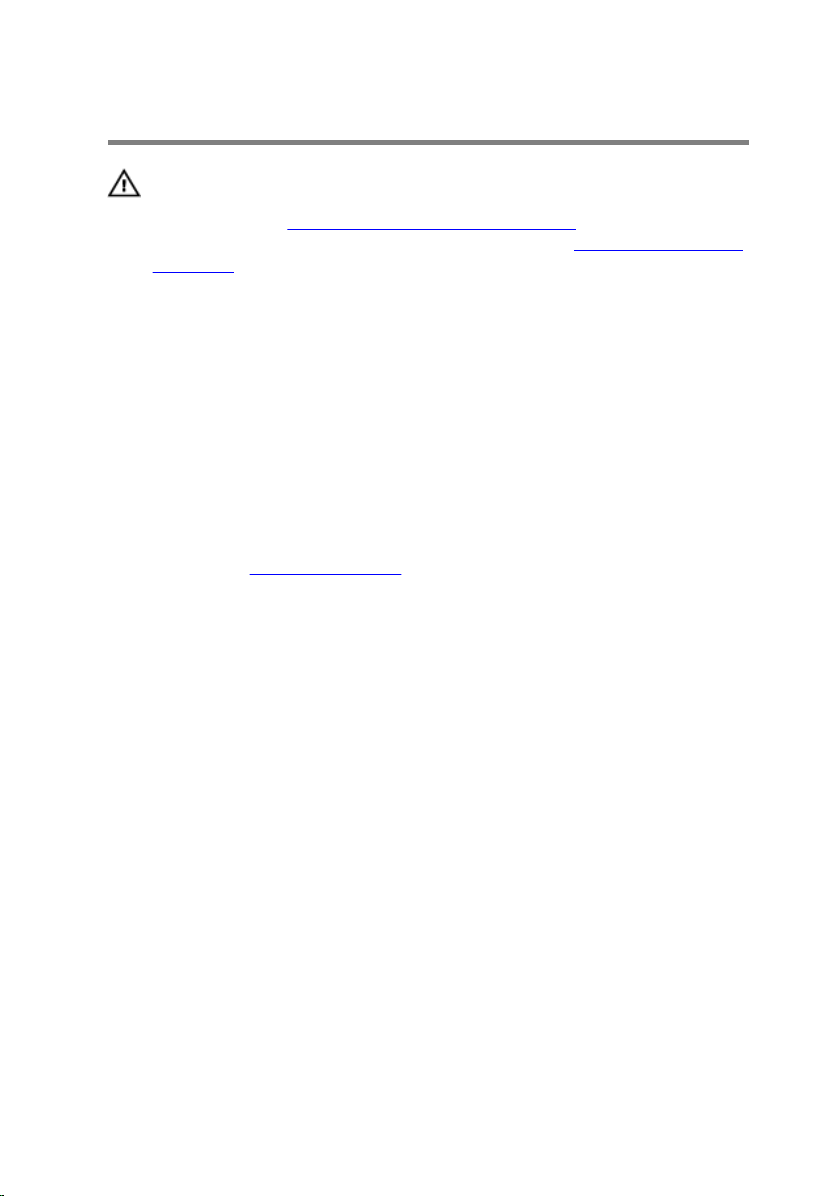
Spätná montáž zadného krytu
VÝSTRAHA: Pred prácou vnútri počítača si prečítajte bezpečnostné
pokyny, ktoré ste dostali s vaším počítačom, a postupujte podľa
pokynov v časti
práce v počítači postupujte podľa pokynov v časti Po dokončení práce
v počítači. Ďalšie overené postupy týkajúce sa bezpečnosti nájdete na
stránke so zákonnými požiadavkami na adrese www.dell.com/
regulatory_compliance.
Postup
Zarovnajte západky na zadnom kryte s otvormi na ráme displeja a zacvaknite
zadný kryt na jeho pôvodné miesto.
Finálne úkony
Namontujte späť zostavu podstavca.
Pred servisným úkonom v počítači. Po dokončení
24
Page 25
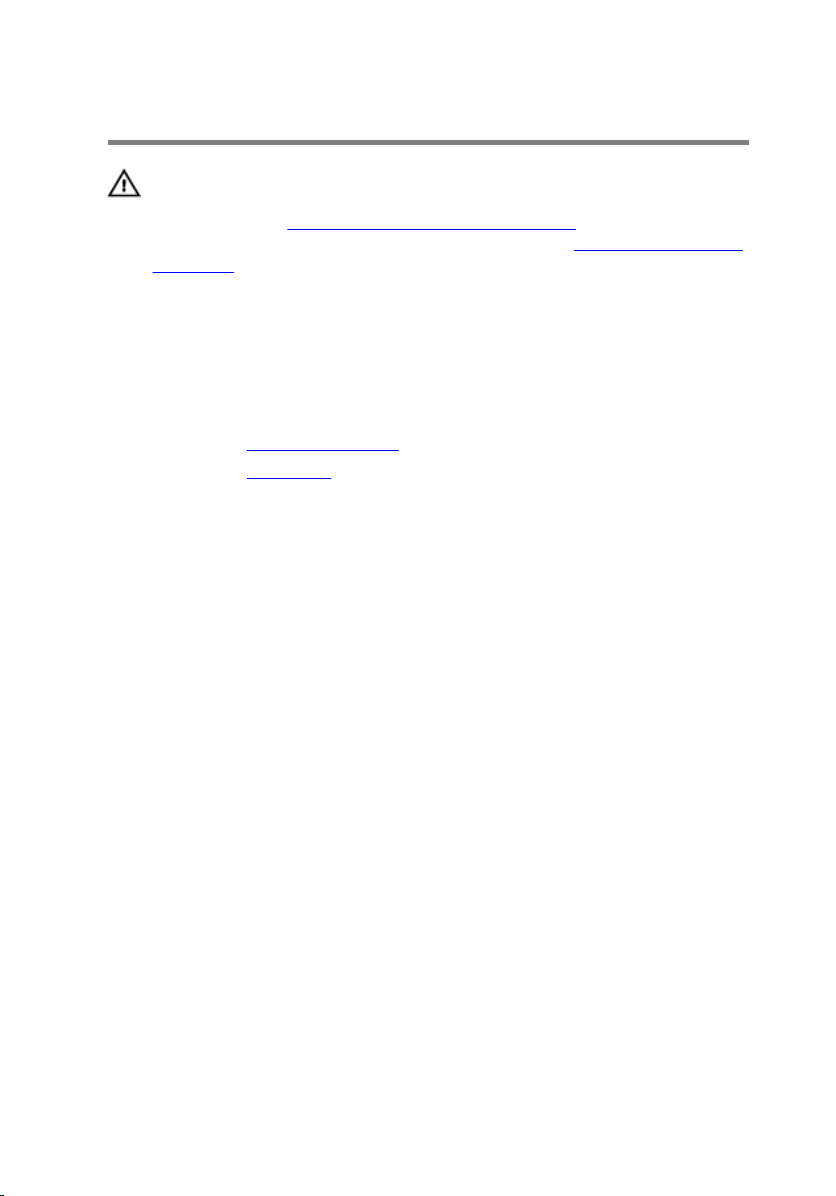
Demontáž optickej jednotky
VÝSTRAHA: Pred prácou vnútri počítača si prečítajte bezpečnostné
pokyny, ktoré ste dostali s vaším počítačom, a postupujte podľa
pokynov v časti
práce v počítači postupujte podľa pokynov v časti Po dokončení práce
v počítači. Ďalšie overené postupy týkajúce sa bezpečnosti nájdete na
stránke so zákonnými požiadavkami na adrese www.dell.com/
regulatory_compliance.
Prípravné úkony
1 Demontujte zostavu podstavca.
2 Demontujte zadný kryt.
Postup
1 Odpojte elektrický a dátový kábel od optickej jednotky.
2 Odskrutkujte skrutku, ktorá drží zostavu optickej jednotky na základni
zostavy displeja.
Pred servisným úkonom v počítači. Po dokončení
25
Page 26
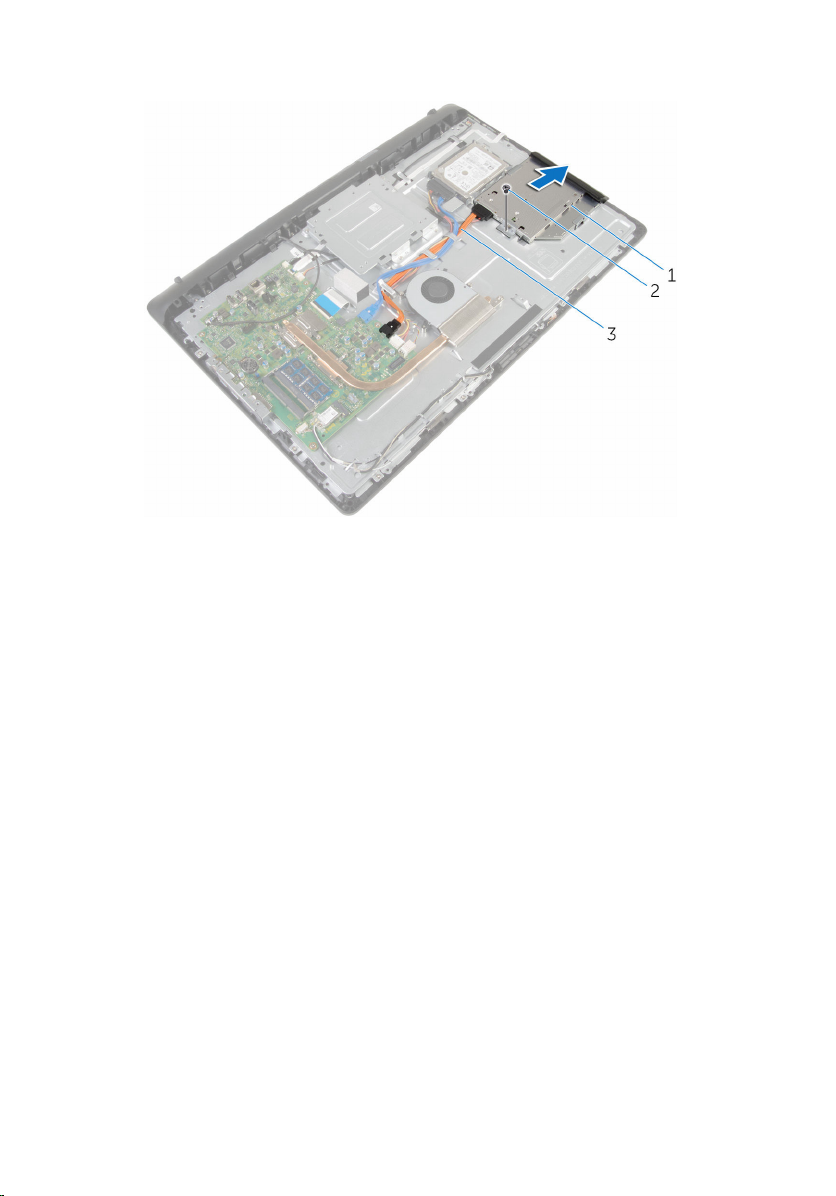
3 Vysuňte zostavu optickej jednotky zo šachty optickej jednotky.
1 zostava optickej jednotky 2 skrutka
3 napájací a dátový kábel
4 Opatrne vytiahnite rám optickej jednotky a odnímte ho z optickej
jednotky.
5 Odskrutkujte skrutku, ktorá drží konzolu optickej jednotky na optickej
jednotke.
26
Page 27

6 Odmontujte konzolu optickej jednotky od optickej jednotky.
1 skrutka 2 konzola optickej jednotky
3 optická jednotka 4 rám optickej jednotky
27
Page 28

Spätná montáž optickej jednotky
VÝSTRAHA: Pred prácou vnútri počítača si prečítajte bezpečnostné
pokyny, ktoré ste dostali s vaším počítačom, a postupujte podľa
pokynov v časti
práce v počítači postupujte podľa pokynov v časti Po dokončení práce
v počítači. Ďalšie overené postupy týkajúce sa bezpečnosti nájdete na
stránke so zákonnými požiadavkami na adrese www.dell.com/
regulatory_compliance.
Postup
1 Zarovnajte otvor pre skrutku na konzole optickej jednotky s otvorom na
skrutku na optickej jednotke.
2 Zaskrutkujte späť skrutku, ktorá drží konzolu optickej jednotky na optickej
jednotke.
3 Zarovnajte západky na ráme optickej jednotky s otvormi na základni
optickej jednotky a zacvaknite rám na jeho pôvodné miesto.
4 Zasuňte zostavu optickej jednotky do panelu optickej jednotky
a skrutkový otvor na konzole optickej jednotky zarovnajte so skrutkovým
otvorom na základni zostavy displeja.
5 Zaskrutkujte späť skrutku, ktorá drží zostavu optickej jednotky na základni
zostavy displeja.
6 Pripojte napájací a dátový kábel k zostave optickej jednotky.
Pred servisným úkonom v počítači. Po dokončení
Finálne úkony
1 Namontujte späť zadný kryt.
2 Namontujte späť zostavu podstavca.
28
Page 29

Demontáž pevného disku
VÝSTRAHA: Pred prácou vnútri počítača si prečítajte bezpečnostné
pokyny, ktoré ste dostali s vaším počítačom, a postupujte podľa
pokynov v časti
práce v počítači postupujte podľa pokynov v časti Po dokončení práce
v počítači. Ďalšie overené postupy týkajúce sa bezpečnosti nájdete na
stránke so zákonnými požiadavkami na adrese www.dell.com/
regulatory_compliance.
VAROVANIE: Pevné disky sú krehké. Počas manipulácie s pevným
diskom buďte opatrní.
VAROVANIE: Nedemontujte pevný disk, ak je počítač v režime spánku
alebo je zapnutý, aby nedošlo k strate údajov.
Prípravné úkony
1 Demontujte zostavu podstavca.
2 Demontujte zadný kryt.
Postup
1 Odpojte napájací a dátový kábel od pevného disku.
2 Odskrutkujte skrutku, ktorá drží zostavu pevného disku na základni
zostavy displeja.
Pred servisným úkonom v počítači. Po dokončení
29
Page 30

3 Prstami vysuňte zostavu pevného disku zo šachty pevného disku.
1 napájací a dátový kábel 2 zostava pevného disku
3 skrutka 4 základňa zostavy displeja
4 Vyberte skrutky, ktoré upevňujú konzolu pevného disku k pevnému disku.
30
Page 31

5 Vyberte pevný disk z konzoly pevného disku.
1 skrutky (3) 2 pevný disk
3 konzola pevného disku
31
Page 32

Spätná montáž pevného disku
VÝSTRAHA: Pred prácou vnútri počítača si prečítajte bezpečnostné
pokyny, ktoré ste dostali s vaším počítačom, a postupujte podľa
pokynov v časti
práce v počítači postupujte podľa pokynov v časti Po dokončení práce
v počítači. Ďalšie overené postupy týkajúce sa bezpečnosti nájdete na
stránke so zákonnými požiadavkami na adrese www.dell.com/
regulatory_compliance.
VAROVANIE: Pevné disky sú krehké. Počas manipulácie s pevným
diskom buďte opatrní.
Postup
1 Zarovnajte otvory pre skrutky na konzole pevného disku s otvormi pre
skrutky na pevnom disku.
2 Zaskrutkujte skrutky, ktoré upevňujú konzolu pevného disku k pevnému
disku.
3 Posuňte zostavu pevného disku do panelu pevného disku a skrutkový
otvor na konzole pevného disku zarovnajte so skrutkovým otvorom na
základni zostavy displeja.
4 Priskrutkujte späť skrutku, ktorá upevňuje zostavu pevného disku k
základni zostavy displeja.
5 Pripojte napájací a dátový kábel k pevnému disku.
Pred servisným úkonom v počítači. Po dokončení
Finálne úkony
1 Namontujte späť zadný kryt.
2 Namontujte späť zostavu podstavca.
32
Page 33

Demontáž pamäťového modulu
VÝSTRAHA: Pred prácou vnútri počítača si prečítajte bezpečnostné
pokyny, ktoré ste dostali s vaším počítačom, a postupujte podľa
pokynov v časti
práce v počítači postupujte podľa pokynov v časti Po dokončení práce
v počítači. Ďalšie overené postupy týkajúce sa bezpečnosti nájdete na
stránke so zákonnými požiadavkami na adrese www.dell.com/
regulatory_compliance.
Prípravné úkony
1 Demontujte zostavu podstavca.
2 Demontujte zadný kryt.
Postup
1 Na koncoch zásuvky pamäťového modulu prstami opatrne roztiahnite
istiace spony, kým sa pamäťový modul nevysunie.
Pred servisným úkonom v počítači. Po dokončení
33
Page 34

2 Vyberte pamäťový modul zo zásuvky pamäťového modulu.
1 systémová doska 2 zaisťovacie svorky (2)
3 pamäťový modul 4 slot pamäťového modulu
34
Page 35

Spätná montáž pamäťového modulu
VÝSTRAHA: Pred prácou vnútri počítača si prečítajte bezpečnostné
pokyny, ktoré ste dostali s vaším počítačom, a postupujte podľa
pokynov v časti
práce v počítači postupujte podľa pokynov v časti Po dokončení práce
v počítači. Ďalšie overené postupy týkajúce sa bezpečnosti nájdete na
stránke so zákonnými požiadavkami na adrese www.dell.com/
regulatory_compliance.
Postup
1 Zarovnajte drážku pamäťového modulu so západkou na zásuvke
pamäťového modulu.
Pred servisným úkonom v počítači. Po dokončení
35
Page 36

2 Zasuňte pevne pamäťový modul do zásuvky pod daným uhlom a potom
ho zatlačte smerom nadol, až kým s cvaknutím nezapadne na miesto.
POZNÁMKA: Ak nepočujete cvaknutie, vyberte pamäťový modul a
znova ho nainštalujte.
1 zárez 2 západka
3 zaisťovacie svorky (2) 4 pamäťový modul
5 slot pamäťového modulu
Finálne úkony
1 Namontujte späť zadný kryt.
2 Namontujte späť zostavu podstavca.
36
Page 37

Demontáž karty bezdrôtovej komunikácie
VÝSTRAHA: Pred prácou vnútri počítača si prečítajte bezpečnostné
pokyny, ktoré ste dostali s vaším počítačom, a postupujte podľa
pokynov v časti
práce v počítači postupujte podľa pokynov v časti Po dokončení práce
v počítači. Ďalšie overené postupy týkajúce sa bezpečnosti nájdete na
stránke so zákonnými požiadavkami na adrese www.dell.com/
regulatory_compliance.
Prípravné úkony
1 Demontujte zostavu podstavca.
2 Demontujte zadný kryt.
Postup
1 Odskrutkujte skrutku, ktorá drží konzolu karty bezdrôtovej komunikácie a
kartu bezdrôtovej komunikácie na systémovej doske.
2 Odsuňte konzolu karty bezdrôtovej komunikácie z karty bezdrôtovej
komunikácie.
3 Odpojte anténne káble od konektorov na karte bezdrôtovej komunikácie.
Pred servisným úkonom v počítači. Po dokončení
37
Page 38

4 Vysuňte kartu bezdrôtovej komunikácie zo zásuvky karty bezdrôtovej
komunikácie.
38
1 konzola karty bezdrôtovej
komunikácie
3 skrutka 4 zásuvka karty bezdrôtovej
5 karta bezdrôtovej
komunikácie
2 anténne káble
komunikácie
6 systémová doska
Page 39

Spätná montáž karty bezdrôtovej komunikácie
VÝSTRAHA: Pred prácou vnútri počítača si prečítajte bezpečnostné
pokyny, ktoré ste dostali s vaším počítačom, a postupujte podľa
pokynov v časti
práce v počítači postupujte podľa pokynov v časti Po dokončení práce
v počítači. Ďalšie overené postupy týkajúce sa bezpečnosti nájdete na
stránke so zákonnými požiadavkami na adrese www.dell.com/
regulatory_compliance.
Postup
1 Zarovnajte drážku na bezdrôtovej karte so západkou na zásuvke karty
bezdrôtovej komunikácie.
2 Zasuňte kartu bezdrôtovej komunikácie do zásuvky karty bezdrôtovej
komunikácie.
3 Zatlačte druhý koniec karty bezdrôtovej komunikácie nadol a zarovnajte
otvor pre skrutku na karte bezdrôtovej komunikácie s otvorom pre
skrutku na systémovej doske.
4 Pripojte anténne káble ku karte bezdrôtovej komunikácie.
V nasledujúcej tabuľke nájdete farebnú schému anténnych káblov pre
kartu bezdrôtovej komunikácie podporovanú vaším počítačom:
Pred servisným úkonom v počítači. Po dokončení
Konektory na karte bezdrôtovej
komunikácie
Hlavný (biely trojuholník) Biela
Doplnkový (čierny trojuholník) Čierna
5 Zarovnajte otvor pre skrutku na konzole karty bezdrôtovej komunikácie s
otvorom pre skrutku na karte bezdrôtovej komunikácie.
Farba anténneho kábla
39
Page 40

6 Zaskrutkujte skrutku, ktorá drží konzolu bezdrôtovej karty a bezdrôtovú
kartu na systémovej doske.
1 anténne káble 2 konzola karty bezdrôtovej
3 skrutka 4 karta bezdrôtovej
5 zásuvka karty bezdrôtovej
komunikácie
7 zárez
Finálne úkony
1 Namontujte späť zadný kryt.
2 Namontujte späť zostavu podstavca.
40
komunikácie
komunikácie
6 západka
Page 41

Demontáž chladiča
VÝSTRAHA: Pred prácou vnútri počítača si prečítajte bezpečnostné
pokyny, ktoré ste dostali s vaším počítačom, a postupujte podľa
pokynov v časti
práce v počítači postupujte podľa pokynov v časti Po dokončení práce
v počítači. Ďalšie overené postupy týkajúce sa bezpečnosti nájdete na
stránke so zákonnými požiadavkami na adrese www.dell.com/
regulatory_compliance.
VÝSTRAHA: Chladič sa môže počas normálnej prevádzky zahriať. Skôr,
než sa chladiča dotknete, nechajte ho dostatočne dlho vychladnúť.
VAROVANIE: Pre maximálne chladenie procesora, nedotýkajte sa
oblastí prenosu tepla na chladiči. Mastnota vašej pokožky môže
obmedziť schopnosť prenosu tepla teplovodivou pastou.
Prípravné úkony
1 Demontujte zostavu podstavca.
2 Demontujte zadný kryt.
Postup
Pred servisným úkonom v počítači. Po dokončení
1 Postupne (poradie je vyznačené na chladiči) uvoľnite skrutky so
zapustenou hlavou, ktoré zaisťujú chladič na systémovej doske.
2 Odskrutkujte skrutku, ktorá upevňuje chladič k základni zostavy displeja.
41
Page 42

3 Nadvihnutím zložte chladič zo systémovej dosky.
1 systémová doska 2 skrutky so zapustenou
3 chladič 4 skrutka
5 základňa zostavy displeja
hlavou (5)
42
Page 43

Spätná montáž chladiča
VÝSTRAHA: Pred prácou vnútri počítača si prečítajte bezpečnostné
pokyny, ktoré ste dostali s vaším počítačom, a postupujte podľa
pokynov v časti
práce v počítači postupujte podľa pokynov v časti Po dokončení práce
v počítači. Ďalšie overené postupy týkajúce sa bezpečnosti nájdete na
stránke so zákonnými požiadavkami na adrese www.dell.com/
regulatory_compliance.
VAROVANIE: Nesprávne zarovnanie chladiča môže poškodiť
systémovú dosku a procesor.
POZNÁMKA: Pôvodnú teplovodivú pastu môžete použiť znova, ak znovu
inštalujete pôvodnú systémovú dosku aj chladič. Ak vymieňate
systémovú dosku alebo chladič, použite tepelnú podložku, ktorá je
dodaná v súprave, aby ste zabezpečili tepelnú vodivosť.
Postup
1 Zarovnajte otvor na skrutku na chladiči s otvorom na skrutku v základni
zostavy displeja.
2 Zarovnajte skrutky so zapustenou hlavou na chladiči s otvormi na skrutky
v systémovej doske.
3 V poradí vyznačenom na chladiči priskrutkujte skrutky so zapustenou
hlavou, ktoré upevňujú chladič k systémovej doske.
4 Zaskrutkujte späť skrutku, ktorá upevňujú chladič k základni zostavy
displeja.
Pred servisným úkonom v počítači. Po dokončení
Finálne úkony
1 Namontujte späť zadný kryt.
2 Namontujte späť zostavu podstavca.
43
Page 44

Demontáž ventilátora
VÝSTRAHA: Pred prácou vnútri počítača si prečítajte bezpečnostné
pokyny, ktoré ste dostali s vaším počítačom, a postupujte podľa
pokynov v časti
práce v počítači postupujte podľa pokynov v časti Po dokončení práce
v počítači. Ďalšie overené postupy týkajúce sa bezpečnosti nájdete na
stránke so zákonnými požiadavkami na adrese www.dell.com/
regulatory_compliance.
Prípravné úkony
1 Demontujte zostavu podstavca.
2 Demontujte zadný kryt.
Postup
1 Odpojte kábel ventilátora od systémovej dosky.
2 Odskrutkujte skrutky, ktoré upevňujú ventilátor k základni zostavy
displeja.
Pred servisným úkonom v počítači. Po dokončení
44
Page 45

3 Nadvihnite v šikmom smere ventilátor zo základne zostavy displeja.
1 kábel ventilátora 2 systémová doska
3 ventilátor 4 skrutky (2)
5 základňa zostavy displeja
45
Page 46

Spätná montáž ventilátora
VÝSTRAHA: Pred prácou vnútri počítača si prečítajte bezpečnostné
pokyny, ktoré ste dostali s vaším počítačom, a postupujte podľa
pokynov v časti
práce v počítači postupujte podľa pokynov v časti Po dokončení práce
v počítači. Ďalšie overené postupy týkajúce sa bezpečnosti nájdete na
stránke so zákonnými požiadavkami na adrese www.dell.com/
regulatory_compliance.
Postup
1 Namontujte späť ventilátor šikmo na základňu zostavy displeja.
2 Zarovnajte otvory na skrutky na ventilátore s otvormi na skrutky v základni
zostavy displeja.
3 Zaskrutkujte späť skrutky, ktoré upevňujú ventilátor k základni zostavy
displeja.
4 Pripojte kábel ventilátora k systémovej doske.
Finálne úkony
1 Namontujte späť zadný kryt.
2 Namontujte späť zostavu podstavca.
Pred servisným úkonom v počítači. Po dokončení
46
Page 47

Demontáž gombíkovej batérie
VÝSTRAHA: Pred prácou vnútri počítača si prečítajte bezpečnostné
pokyny, ktoré ste dostali s vaším počítačom, a postupujte podľa
pokynov v časti
práce v počítači postupujte podľa pokynov v časti Po dokončení práce
v počítači. Ďalšie overené postupy týkajúce sa bezpečnosti nájdete na
stránke so zákonnými požiadavkami na adrese www.dell.com/
regulatory_compliance.
VAROVANIE: Ak sa vyberie gombíková batéria, obnovia sa predvolené
nastavenia programu na nastavovanie BIOS. Odporúčame, aby ste si
pred vybratím gombíkovej batérie poznamenali nastavenia programu
na nastavovanie BIOS.
Prípravné úkony
1 Demontujte zostavu podstavca.
2 Demontujte zadný kryt.
Pred servisným úkonom v počítači. Po dokončení
47
Page 48

Postup
Pomocou plastového páčidla jemne vypáčte gombíkovú batériu z
objímky batérie na systémovej doske.
48
1 systémová doska 2 plastové páčidlo
3 gombíková batéria 4 objímka batérie
Page 49

Spätná montáž gombíkovej batérie
VÝSTRAHA: Pred prácou vnútri počítača si prečítajte bezpečnostné
pokyny, ktoré ste dostali s vaším počítačom, a postupujte podľa
pokynov v časti
práce v počítači postupujte podľa pokynov v časti Po dokončení práce
v počítači. Ďalšie overené postupy týkajúce sa bezpečnosti nájdete na
stránke so zákonnými požiadavkami na adrese www.dell.com/
regulatory_compliance.
Postup
Vložte gombíkovú batériu kladnou stranou nahor do objímky batérie a
zatlačte ju na jej pôvodné miesto.
Finálne úkony
1 Namontujte späť zadný kryt.
2 Namontujte späť zostavu podstavca.
Pred servisným úkonom v počítači. Po dokončení
49
Page 50

Demontáž mikrofónu
VÝSTRAHA: Pred prácou vnútri počítača si prečítajte bezpečnostné
pokyny, ktoré ste dostali s vaším počítačom, a postupujte podľa
pokynov v časti
práce v počítači postupujte podľa pokynov v časti Po dokončení práce
v počítači. Ďalšie overené postupy týkajúce sa bezpečnosti nájdete na
stránke so zákonnými požiadavkami na adrese www.dell.com/
regulatory_compliance.
Prípravné úkony
1 Demontujte zostavu podstavca.
2 Demontujte zadný kryt.
Postup
1 Odpojte kábel mikrofónu a kamery od systémovej dosky.
2 Poznačte si smer vedenia kábla mikrofónu a kamery a vytiahnite kábel z
vodiacich úchytiek na základni zostavy displeja počítača.
3 Postupujte podľa krokov 4 až 7 návodu „Demontáž kamery“.
4 Nadvihnite v šikmom smere dosku mikrofónu z rámu displeja.
Pred servisným úkonom v počítači. Po dokončení
50
Page 51

5 Odpojte kábel mikrofónu a kamery od dosky mikrofónu.
1 kábel mikrofónu a kamery 2 vodiace úchytky
3 rám displeja 4 základňa zostavy displeja
5 doska mikrofónu
51
Page 52

Spätná montáž mikrofónu
VÝSTRAHA: Pred prácou vnútri počítača si prečítajte bezpečnostné
pokyny, ktoré ste dostali s vaším počítačom, a postupujte podľa
pokynov v časti
práce v počítači postupujte podľa pokynov v časti Po dokončení práce
v počítači. Ďalšie overené postupy týkajúce sa bezpečnosti nájdete na
stránke so zákonnými požiadavkami na adrese www.dell.com/
regulatory_compliance.
Postup
1 Pripojte kábel mikrofónu a kamery k doske mikrofónu.
2 Zasuňte dosku mikrofónu do zásuvky na ráme displeja.
3 Postupujte podľa krokov 1 až 3 návodu „Spätná montáž kamery“.
4 Presuňte kábel mikrofónu a kamery cez vodiace úchytky na základni
zostavy displeja.
5 Pripojte kábel mikrofónu a kamery k systémovej doske.
Finálne úkony
1 Namontujte späť zadný kryt.
2 Namontujte späť zostavu podstavca.
Pred servisným úkonom v počítači. Po dokončení
52
Page 53

Demontáž kamery
VÝSTRAHA: Pred prácou vnútri počítača si prečítajte bezpečnostné
pokyny, ktoré ste dostali s vaším počítačom, a postupujte podľa
pokynov v časti
práce v počítači postupujte podľa pokynov v časti Po dokončení práce
v počítači. Ďalšie overené postupy týkajúce sa bezpečnosti nájdete na
stránke so zákonnými požiadavkami na adrese www.dell.com/
regulatory_compliance.
Prípravné úkony
1 Demontujte zostavu podstavca.
2 Demontujte zadný kryt.
Postup
1 Odpojte kábel mikrofónu a kamery od systémovej dosky.
2 Poznačte si smer vedenia kábla mikrofónu a kamery a vytiahnite kábel z
vodiacich úchytiek na základni zostavy displeja počítača.
3 Postupujte podľa krokov 4 až 6 návodu „Demontáž mikrofónu“.
4 Končekmi prstov zatlačte na istiace spony a nadvihnite modul kamery.
5 Odpojte kábel modulu kamery od západky na zásuvke modulu kamery na
ráme displeja.
6 Odnímte modul kamery z rámu displeja.
Pred servisným úkonom v počítači. Po dokončení
53
Page 54

7 Odpojte kábel mikrofónu a kamery od modulu kamery.
1 zaisťovacia svorka 2 západka
3 modul kamery 4 kábel mikrofónu a kamery
54
Page 55

Spätná montáž kamery
VÝSTRAHA: Pred prácou vnútri počítača si prečítajte bezpečnostné
pokyny, ktoré ste dostali s vaším počítačom, a postupujte podľa
pokynov v časti
práce v počítači postupujte podľa pokynov v časti Po dokončení práce
v počítači. Ďalšie overené postupy týkajúce sa bezpečnosti nájdete na
stránke so zákonnými požiadavkami na adrese www.dell.com/
regulatory_compliance.
Postup
1 Pripojte kábel mikrofónu a kamery k modulu kamery.
2 Zatlačte západky na module kamery do západky na zásuvke modulu
kamery.
3 Zatlačte modul kamery nadol do zásuvky na ráme displeja, až kým
nezapadne na svoje miesto.
4 Postupujte podľa krokov 1 až 2 návodu „Spätná montáž mikrofónu“.
5 Presuňte kábel mikrofónu a kamery cez vodiace úchytky na základni
zostavy displeja.
6 Pripojte kábel mikrofónu a kamery k systémovej doske.
Finálne úkony
Pred servisným úkonom v počítači. Po dokončení
1 Namontujte späť zadný kryt.
2 Namontujte späť zostavu podstavca.
55
Page 56

Demontáž systémovej dosky
VÝSTRAHA: Pred prácou vnútri počítača si prečítajte bezpečnostné
pokyny, ktoré ste dostali s vaším počítačom, a postupujte podľa
pokynov v časti
práce v počítači postupujte podľa pokynov v časti Po dokončení práce
v počítači. Ďalšie overené postupy týkajúce sa bezpečnosti nájdete na
stránke so zákonnými požiadavkami na adrese www.dell.com/
regulatory_compliance.
POZNÁMKA: Servisný štítok počítača sa nachádza na systémovej doske.
Servisný štítok musíte zadať v nastaveniach systému BIOS po výmene
systémovej dosky.
POZNÁMKA: Pri výmene systémovej dosky sa odstránia všetky zmeny v
systéme BIOS vykonané inštalačným programom. Po výmene
systémovej dosky bude potrebné vykonať príslušne zmeny opäť.
POZNÁMKA: Pred odpojením káblov od systémovej dosky si zaznačte
ich umiestnenie, aby ste ich po výmene systémovej dosky správne
zapojili.
Prípravné úkony
1 Demontujte zostavu podstavca.
2 Demontujte zadný kryt.
3 Demontujte chladič.
4 Demontujte kartu bezdrôtovej komunikácie.
Pred servisným úkonom v počítači. Po dokončení
Postup
1 Odpojte káble reproduktorov, dosky ovládania dotykom, kábla pevného
disku, kábla optického disku, napájania pevného disku a napájania
optického disku, ventilátora a mikrofónu a kamery z príslušných
konektorov na systémovej doske.
2 Nadvihnite západky a odpojte káble dosky s ovládacími tlačidlami a
displeja od konektorov na systémovej doske.
56
Page 57

3 Stlačte poistku a odpojte kábel podsvietenia displeja z príslušného
konektora na systémovej doske.
1 kábel reproduktora 2 kábel dosky dotykového
3 kábel dosky s ovládacími
tlačidlami
5 kábel displeja 6 základňa zostavy displeja
7 dátový kábel pevného disku 8 dátový kábel optickej
9 napájací kábel pevného
disku a optickej jednotky
11 kábel mikrofónu a kamery
ovládania
4 kábel podsvietenia displeja
jednotky
10 kábel ventilátora
57
Page 58

4 Odskrutkujte skrutky, ktoré upevňujú systémovú dosku k základni zostavy
displeja.
5 Opatrne nadvihnite systémovú dosku z vnútornej hrany a uvoľnite porty
zo zásuviek na základni zostavy displeja.
6 Oddeľte systémovú dosku od základne zostavy displeja.
1 systémová doska 2 zásuvky
3 skrutky (4) 4 základňa zostavy displeja
58
Page 59

Spätná montáž systémovej dosky
VÝSTRAHA: Pred prácou vnútri počítača si prečítajte bezpečnostné
pokyny, ktoré ste dostali s vaším počítačom, a postupujte podľa
pokynov v časti
práce v počítači postupujte podľa pokynov v časti Po dokončení práce
v počítači. Ďalšie overené postupy týkajúce sa bezpečnosti nájdete na
stránke so zákonnými požiadavkami na adrese www.dell.com/
regulatory_compliance.
POZNÁMKA: Servisný štítok počítača sa nachádza na systémovej doske.
Servisný štítok musíte zadať v nastaveniach systému BIOS po výmene
systémovej dosky.
POZNÁMKA: Pri výmene systémovej dosky sa odstránia všetky zmeny v
systéme BIOS vykonané inštalačným programom. Po výmene
systémovej dosky bude potrebné vykonať príslušne zmeny opäť.
Postup
1 Zasuňte porty na systémovej doske do zásuviek na základni zostavy
displeja a umiestnite systémovú dosku na základňu zostavy displeja.
2 Zarovnajte otvory na skrutky na systémovej doske s otvormi na skrutky v
základni zostavy displeja.
3 Priskrutkujte späť skrutky, ktoré upevňujú systémovú dosku k základni
panelu displeja.
4 Zapojte kábel podsvietenia displeja do príslušného konektora na
systémovej doske.
5 Zasuňte káble dosky s ovládacími tlačidlami a displeja do konektorov na
systémovej doske a zatlačením poistiek káble zaistite.
6 Pripojte káble reproduktorov, dosky ovládania dotykom, dátového kábla
pevného disku, dátového kábla optického disku, káblov napájania
pevného disku a napájania optického disku, ventilátora a mikrofónu a
kamery do príslušných konektorov na systémovej doske.
Pred servisným úkonom v počítači. Po dokončení
Finálne úkony
1 Namontujte späť kartu bezdrôtovej komunikácie.
59
Page 60

2 Namontujte späť chladič.
3 Namontujte späť zadný kryt.
4 Namontujte späť zostavu podstavca.
60
Page 61

Demontáž upevňovacej konzoly VESA
VÝSTRAHA: Pred prácou vnútri počítača si prečítajte bezpečnostné
pokyny, ktoré ste dostali s vaším počítačom, a postupujte podľa
pokynov v časti
práce v počítači postupujte podľa pokynov v časti Po dokončení práce
v počítači. Ďalšie overené postupy týkajúce sa bezpečnosti nájdete na
stránke so zákonnými požiadavkami na adrese www.dell.com/
regulatory_compliance.
Prípravné úkony
1 Demontujte zostavu podstavca.
2 Demontujte zadný kryt.
Postup
1 Poznačte si trasu kábla reproduktora pod upevňovacou konzolou VESA a
vytiahnite ho z vodiacich úchytiek.
2 Odskrutkujte skrutky, ktoré držia upevňovaciu konzolu VESA na základni
zostavy displeja.
Pred servisným úkonom v počítači. Po dokončení
61
Page 62

3 Vyberte upevňovaciu konzolu VESA zo základne panela displeja.
1 základňa zostavy displeja 2 skrutky (4)
3 upevňovacia konzola VESA 4 kábel reproduktora
5 vodiace úchytky
62
Page 63

Spätná montáž upevňovacej konzoly VESA
VÝSTRAHA: Pred prácou vnútri počítača si prečítajte bezpečnostné
pokyny, ktoré ste dostali s vaším počítačom, a postupujte podľa
pokynov v časti
práce v počítači postupujte podľa pokynov v časti Po dokončení práce
v počítači. Ďalšie overené postupy týkajúce sa bezpečnosti nájdete na
stránke so zákonnými požiadavkami na adrese www.dell.com/
regulatory_compliance.
Postup
1 Zarovnajte otvory na skrutky na upevňovacej konzole VESA s otvormi na
skrutky v základni zostavy displeja.
2 Zaskrutkujte skrutky, ktoré držia upevňovaciu konzolu VESA na základni
zostavy displeja.
3 Veďte kábel reproduktora cez vodiace úchytky pod upevňovacou
konzolou VESA.
Finálne úkony
Pred servisným úkonom v počítači. Po dokončení
1 Namontujte späť zadný kryt.
2 Namontujte späť zostavu podstavca.
63
Page 64

Demontáž krytu reproduktorov
VÝSTRAHA: Pred prácou vnútri počítača si prečítajte bezpečnostné
pokyny, ktoré ste dostali s vaším počítačom, a postupujte podľa
pokynov v časti
práce v počítači postupujte podľa pokynov v časti Po dokončení práce
v počítači. Ďalšie overené postupy týkajúce sa bezpečnosti nájdete na
stránke so zákonnými požiadavkami na adrese www.dell.com/
regulatory_compliance.
Prípravné úkony
1 Demontujte zostavu podstavca.
2 Demontujte zadný kryt.
Postup
1 Odstráňte skrutky, ktoré držia kryt reproduktora na základni zostavy
displeja.
2 Končekmi prstov vypáčte kryt reproduktora zo základne zostavy displeja.
Pred servisným úkonom v počítači. Po dokončení
64
Page 65

3 Vyberte kryt reproduktorov z rámu displeja.
1 skrutky (4) 2 kryt reproduktorov
3 základňa zostavy displeja
65
Page 66

Spätná montáž krytu reproduktorov
VÝSTRAHA: Pred prácou vnútri počítača si prečítajte bezpečnostné
pokyny, ktoré ste dostali s vaším počítačom, a postupujte podľa
pokynov v časti
práce v počítači postupujte podľa pokynov v časti Po dokončení práce
v počítači. Ďalšie overené postupy týkajúce sa bezpečnosti nájdete na
stránke so zákonnými požiadavkami na adrese www.dell.com/
regulatory_compliance.
Postup
1 Zarovnajte skrutkové otvory na kryte reproduktorov so skrutkovými
otvormi na základni zostavy displeja a zacvaknite kryt reproduktorov na
miesto.
2 Zaskrutkujte späť skrutky, ktoré držia kryt reproduktora na základni
zostavy displeja.
Finálne úkony
1 Namontujte späť zadný kryt.
2 Namontujte späť zostavu podstavca.
Pred servisným úkonom v počítači. Po dokončení
66
Page 67

Demontáž reproduktorov
VÝSTRAHA: Pred prácou vnútri počítača si prečítajte bezpečnostné
pokyny, ktoré ste dostali s vaším počítačom, a postupujte podľa
pokynov v časti
práce v počítači postupujte podľa pokynov v časti Po dokončení práce
v počítači. Ďalšie overené postupy týkajúce sa bezpečnosti nájdete na
stránke so zákonnými požiadavkami na adrese www.dell.com/
regulatory_compliance.
Prípravné úkony
1 Demontujte zostavu podstavca.
2 Demontujte zadný kryt.
3 Demontujte kryt reproduktorov.
Postup
1 Odpojte kábel reproduktora od systémovej dosky.
2 Poznačte si trasu kábla reproduktora na základni panela displeja.
3 Vyberte kábel reproduktora v šikmom smere z upevňovacej konzoly
VESA.
4 Odstráňte skrutku z upevňovacej konzoly VESA.
5 Odlepte pásku, ktorá drží kábel reproduktora na upevňovacej konzole
VESA.
6 Poznačte si trasu kábla spájajúci ľavý reproduktor a pravý reproduktor a
polohu gumových priechodiek na ráme počítača.
Pred servisným úkonom v počítači. Po dokončení
67
Page 68

7 Vyberte reproduktory spolu s káblom z rámu displeja.
68
1 skrutka 2 páska
3 trasa kábla reproduktora 4 upevňovacia konzola VESA
5 kábel reproduktora 6 gumové priechodky (4)
7 reproduktory (2)
Page 69

Spätná montáž reproduktorov
VÝSTRAHA: Pred prácou vnútri počítača si prečítajte bezpečnostné
pokyny, ktoré ste dostali s vaším počítačom, a postupujte podľa
pokynov v časti
práce v počítači postupujte podľa pokynov v časti Po dokončení práce
v počítači. Ďalšie overené postupy týkajúce sa bezpečnosti nájdete na
stránke so zákonnými požiadavkami na adrese www.dell.com/
regulatory_compliance.
Postup
1 Umiestnite reproduktory na rám displeja podľa zarovnávacích kolíkov a
gumových priechodiek, ktoré sa nachádzajú na ráme displeja.
2 Veďte kábel reproduktora cez vodiacu úchytku na ráme displeja.
3 Prilepte pásku, ktorá drží kábel reproduktora na upevňovacej konzole
VESA.
4 Zaskrutkujte skrutku do upevňovacej konzoly VESA.
5 Ak sa gumové priechodky vysunuli počas montáže reproduktorov, vráťte
ich na miesto.
6 Veďte kábel reproduktora spájajúci ľavý reproduktor s pravým
reproduktorom na základni panela displeja.
7 Umiestnite kábel reproduktora pod upevňovaciu konzolu VESA.
8 Pripojte kábel reproduktora k systémovej doske.
Pred servisným úkonom v počítači. Po dokončení
Finálne úkony
1 Namontujte späť kryt reproduktora.
2 Namontujte späť zadný kryt.
3 Namontujte späť zostavu podstavca.
69
Page 70

Demontáž dosky s ovládacími tlačidlami
VÝSTRAHA: Pred prácou vnútri počítača si prečítajte bezpečnostné
pokyny, ktoré ste dostali s vaším počítačom, a postupujte podľa
pokynov v časti
práce v počítači postupujte podľa pokynov v časti Po dokončení práce
v počítači. Ďalšie overené postupy týkajúce sa bezpečnosti nájdete na
stránke so zákonnými požiadavkami na adrese www.dell.com/
regulatory_compliance.
Prípravné úkony
1 Demontujte zostavu podstavca.
2 Demontujte zadný kryt.
3 Demontujte upevňovaciu konzolu VESA.
Postup
1 Nadvihnite západku a odpojte kábel dosky s ovládacími tlačidlami od
systémovej dosky.
2 Poznačte si trasu kábla dosky s ovládacími tlačidlami a odstráňte ho z
vodiacich úchytiek na základni zostavy displeja.
3 Končekmi prstov zatlačte na istiace spony na zásuvke dosky s ovládacími
tlačidlami.
4 Nadvihnite dosku s ovládacími tlačidlami z rámu displeja.
Pred servisným úkonom v počítači. Po dokončení
70
Page 71

5 Nadvihnite západku a odpojte kábel dosky s ovládacími tlačidlami od
dosky s ovládacími tlačidlami.
1 poistka 2 systémová doska
3 kábel dosky s ovládacími
tlačidlami
5 doska s ovládacími
tlačidlami
4 poistka
6 zaisťovacie svorky (2)
71
Page 72

Spätná montáž dosky s ovládacími tlačidlami
VÝSTRAHA: Pred prácou vnútri počítača si prečítajte bezpečnostné
pokyny, ktoré ste dostali s vaším počítačom, a postupujte podľa
pokynov v časti
práce v počítači postupujte podľa pokynov v časti Po dokončení práce
v počítači. Ďalšie overené postupy týkajúce sa bezpečnosti nájdete na
stránke so zákonnými požiadavkami na adrese www.dell.com/
regulatory_compliance.
Postup
1 Zasuňte kábel dosky s ovládacími tlačidlami do konektora na doske s
ovládacími tlačidlami a zatlačením na západku upevnite kábel.
2 Namontujte späť dosku s ovládacími tlačidlami do zásuvky na ráme
displeja.
3 Nasmerujte kábel dosky s ovládacími tlačidlami cez vodiace úchytky a
prilepte kábel dosky s ovládacími tlačidlami na základňu zostavy displeja.
4 Zasuňte kábel dosky s ovládacími tlačidlami do konektora na systémovej
doske a zatlačením na západku upevnite kábel.
Pred servisným úkonom v počítači. Po dokončení
Finálne úkony
1 Nainštalujte upevňovaciu konzolu VESA.
2 Namontujte späť zadný kryt.
3 Namontujte späť zostavu podstavca.
72
Page 73

Demontáž zostavy displeja
VÝSTRAHA: Pred prácou vnútri počítača si prečítajte bezpečnostné
pokyny, ktoré ste dostali s vaším počítačom, a postupujte podľa
pokynov v časti
práce v počítači postupujte podľa pokynov v časti Po dokončení práce
v počítači. Ďalšie overené postupy týkajúce sa bezpečnosti nájdete na
stránke so zákonnými požiadavkami na adrese www.dell.com/
regulatory_compliance.
Prípravné úkony
1 Demontujte zostavu podstavca.
2 Demontujte zadný kryt.
3 Demontujte optickú jednotku.
4 Demontujte pevný disk.
5 Demontujte pamäťový modul.
6 Demontujte kartu bezdrôtovej komunikácie.
7 Demontujte chladič.
8 Demontujte ventilátor.
9 Demontujte gombíkovú batériu.
10 Demontujte mikrofón.
11 Demontujte kameru.
12 Demontujte systémovú dosku.
13 Demontujte upevňovaciu konzolu VESA.
14 Demontujte kryt reproduktorov.
15 Demontujte reproduktory.
16 Demontujte dosku ovládacieho panelu.
Pred servisným úkonom v počítači. Po dokončení
73
Page 74

Postup
1 Poznačte si smer vedenia káblov optickej jednotky a pevného disku a
vytiahnite káble z vodiacich úchytiek na základni zostavy displeja.
1 vodiace úchytky 2 kábel pevného disku
3 kábel optickej jednotky 4 základňa zostavy displeja
74
Page 75

2 Odskrutkujte skrutky, ktoré držia základňu zostavy displeja na ráme
displeja.
1 skrutky (19) 2 základňa zostavy displeja
3 Uvoľnite základňu panela displeja zo západiek na ráme displeja.
4 Zasuňte kábel displeja cez otvor na základni zostavy displeja.
75
Page 76

5 Vyberte základňu zostavy displeja z panela displeja.
76
1 západky (6) 2 základňa zostavy displeja
3 kábel displeja 4 slot
Page 77

1 zostava displeja
77
Page 78

Spätná montáž zostavy displeja
VÝSTRAHA: Pred prácou vnútri počítača si prečítajte bezpečnostné
pokyny, ktoré ste dostali s vaším počítačom, a postupujte podľa
pokynov v časti
práce v počítači postupujte podľa pokynov v časti Po dokončení práce
v počítači. Ďalšie overené postupy týkajúce sa bezpečnosti nájdete na
stránke so zákonnými požiadavkami na adrese www.dell.com/
regulatory_compliance.
Postup
1 Zasuňte kábel displeja cez otvor na základni zostavy displeja.
2 Zasuňte západky na ráme displeja do otvorov na základni zostavy displeja.
3 Nainštalujte späť základňu zostavy displeja na rám displeja.
4 Zaskrutkujte späť skrutky, ktoré držia základňu zostavy displeja na ráme
displeja.
5 Presuňte káble optickej jednotky a pevného disku cez vodiace úchytky na
základni zostavy displeja.
Finálne úkony
Pred servisným úkonom v počítači. Po dokončení
1 Namontujte späť dosku s ovládacími tlačidlami.
2 Namontujte späť reproduktory.
3 Namontujte späť kryt reproduktora.
4 Nainštalujte upevňovaciu konzolu VESA.
5 Namontujte späť systémovú dosku.
6 Namontujte späť kameru.
7 Namontujte späť mikrofón.
8 Namontujte späť gombíkovú batériu.
9 Namontujte späť ventilátor.
10 Namontujte späť chladič.
11 Namontujte späť kartu bezdrôtovej komunikácie.
12 Namontujte späť pamäťový modul.
78
Page 79

13 Namontujte späť pevný disk.
14 Namontujte späť optickú jednotku.
15 Namontujte späť zadný kryt.
16 Namontujte späť zostavu podstavca.
79
Page 80

Demontáž gumených pätiek
VÝSTRAHA: Pred prácou vnútri počítača si prečítajte bezpečnostné
pokyny, ktoré ste dostali s vaším počítačom, a postupujte podľa
pokynov v časti
práce v počítači postupujte podľa pokynov v časti Po dokončení práce
v počítači. Ďalšie overené postupy týkajúce sa bezpečnosti nájdete na
stránke so zákonnými požiadavkami na adrese www.dell.com/
regulatory_compliance.
Prípravné úkony
1 Demontujte zostavu podstavca.
2 Demontujte zadný kryt.
3 Demontujte optickú jednotku.
4 Demontujte pevný disk.
5 Demontujte pamäťový modul.
6 Demontujte kartu bezdrôtovej komunikácie.
7 Demontujte chladič.
8 Demontujte ventilátor.
9 Demontujte gombíkovú batériu.
10 Demontujte mikrofón.
11 Demontujte kameru.
12 Demontujte systémovú dosku.
13 Demontujte upevňovaciu konzolu VESA.
14 Demontujte kryt reproduktorov.
15 Demontujte reproduktory.
16 Demontujte dosku ovládacieho panelu.
17 Demontujte zostavu displeja.
Pred servisným úkonom v počítači. Po dokončení
Postup
1 Odstráňte skrutky, ktoré upevňujú gumové nožičky k rámu displeja.
80
Page 81

2 Oddeľte gumové nožičky od rámu displeja.
1 gumové nožičky (2) 2 skrutky (2)
3 rám displeja
81
Page 82

Spätná montáž gumených pätiek
VÝSTRAHA: Pred prácou vnútri počítača si prečítajte bezpečnostné
pokyny, ktoré ste dostali s vaším počítačom, a postupujte podľa
pokynov v časti
práce v počítači postupujte podľa pokynov v časti Po dokončení práce
v počítači. Ďalšie overené postupy týkajúce sa bezpečnosti nájdete na
stránke so zákonnými požiadavkami na adrese www.dell.com/
regulatory_compliance.
Postup
1 Zarovnajte otvory pre skrutky na gumených nožičkách s otvormi na
skrutky na ráme displeja.
2 Priskrutkujte späť skrutky, ktoré upevňujú gumené nožičky k rámu
displeja.
Finálne úkony
1 Namontujte späť montáž displeja.
2 Namontujte späť dosku s ovládacími tlačidlami.
3 Namontujte späť reproduktory.
4 Namontujte späť kryt reproduktora.
5 Nainštalujte upevňovaciu konzolu VESA.
6 Namontujte späť systémovú dosku.
7 Namontujte späť kameru.
8 Namontujte späť mikrofón.
9 Namontujte späť gombíkovú batériu.
10 Namontujte späť ventilátor.
11 Namontujte späť chladič.
12 Namontujte späť kartu bezdrôtovej komunikácie.
13 Namontujte späť pamäťový modul.
14 Namontujte späť pevný disk.
15 Namontujte späť optickú jednotku.
Pred servisným úkonom v počítači. Po dokončení
82
Page 83

16 Namontujte späť zadný kryt.
17 Namontujte späť zostavu podstavca.
83
Page 84

Vymazanie zabudnutých hesiel
VÝSTRAHA: Pred prácou vnútri počítača si prečítajte bezpečnostné
pokyny, ktoré ste dostali s vaším počítačom, a postupujte podľa
pokynov v časti
práce v počítači postupujte podľa pokynov v časti Po dokončení práce
v počítači. Ďalšie overené postupy týkajúce sa bezpečnosti nájdete na
stránke so zákonnými požiadavkami na adrese www.dell.com/
regulatory_compliance.
Prípravné úkony
1 Demontujte zostavu podstavca.
2 Demontujte zadný kryt.
Postup
1 Vytiahnite konektor prepojky z kolíkov prepojky hesla.
Pred servisným úkonom v počítači. Po dokončení
84
Page 85

2 Počkajte 5 sekúnd, a potom zapojte konektor prepojky späť na jeho
pôvodné miesto.
1 konektor prepojky 2 kolíky prepojky hesla
Finálne úkony
1 Namontujte späť zadný kryt.
2 Namontujte späť zostavu podstavca.
85
Page 86

Vymazanie nastavení CMOS
VÝSTRAHA: Pred prácou vnútri počítača si prečítajte bezpečnostné
pokyny, ktoré ste dostali s vaším počítačom, a postupujte podľa
pokynov v časti
práce v počítači postupujte podľa pokynov v časti Po dokončení práce
v počítači. Ďalšie overené postupy týkajúce sa bezpečnosti nájdete na
stránke so zákonnými požiadavkami na adrese www.dell.com/
regulatory_compliance.
Prípravné úkony
1 Demontujte zostavu podstavca.
2 Demontujte zadný kryt.
Postup
1 Odpojte konektor prepojky od štandardných kolíkov a spojte ho s kolíkmi
prepojky CMOS.
Pred servisným úkonom v počítači. Po dokončení
86
Page 87

2 Počkajte 5 sekúnd, a potom zapojte konektor prepojky späť na jeho
pôvodné miesto.
1 konektor prepojky 2 Kolíky prepojky hesla
3 kolíky prepojky CMOS
Finálne úkony
1 Namontujte späť zadný kryt.
2 Namontujte späť zostavu podstavca.
87
Page 88

Aktualizácia systému BIOS
Je možné, že budete musieť aktualizovať systém BIOS, keď bude aktualizácia
k dispozícii alebo pri výmene systémovej dosky. Ak chcete aktualizovať systém
BIOS:
1 Zapnite počítač.
2 Navštívte stránku www.dell.com/support.
3 Kliknite na možnosť Product Support (Podpora produktu), zadajte
servisný štítok svojho počítača a kliknite na možnosť
POZNÁMKA: Ak nemáte servisný štítok, použite funkciu
autodetekcie alebo vyhľadajte model svojho počítača manuálne.
4 Kliknite na položku Drivers & Downloads (Ovládače a prevzatia).
5 Zvoľte operačný systém, ktorý máte nainštalovaný vo svojom počítači.
6 Posuňte stránku nadol a rozbaľte možnosť BIOS.
7 Kliknutím na prepojenie Download File (Prevziať súbor) preberiete
najnovší súbor systému BIOS.
8 Uložte súbor a po dokončení sťahovania prejdite do priečinka, do ktorého
ste prevzali aktualizačný súbor systému BIOS.
9 Dvakrát kliknite na ikonu aktualizačného súboru systému BIOS a
postupujte podľa pokynov na obrazovke.
Submit (Odoslať).
88
Page 89

Získavanie pomoci a kontaktovanie spoločnosti Dell
Zdroje svojpomoci
Ďalšie informácie a pomoc k výrobkom a službám Dell môžete získať z týchto
zdrojov svojpomoci:
Informácie o výrobkoch a službách
Dell
Windows 8.1 a Windows 10 Aplikácia Pomoc a technická
Windows 10 Aplikácia Začíname
Windows 8.1 Aplikácia Pomocník + tipy
Prístup k pomocným materiálom v
systémoch Windows 8, Windows 8.1
a Windows 10
Prístup k pomocným materiálom v
systéme Windows 7
Online pomocník pre operačný
systém
www.dell.com
podpora Dell
Do funkcie vyhľadávania systému
Windows zadajte Pomoc a technická
podporaa stlačte kláves Enter.
Kliknite na možnosť Štart → Pomoc a
technická podpora.
www.dell.com/support/windows
www.dell.com/support/linux
Informácie o odstraňovaní
problémov, príručky používateľa,
inštalačné pokyny, technické údaje
www.dell.com/support
89
Page 90

výrobkov, blogy pre technickú
pomoc, ovládače, aktualizácie
softvéru a podobné
Zistite viac o svojom operačnom
systéme, nastavovaní a používaní
svojho počítača, zálohovaní údajov,
diagnostike a podobne.
Pozri Ja a môj Dell na stránke
www.dell.com/support/manuals.
Kontaktovanie spoločnosti Dell
Kontakt na spoločnosť Dell v súvislosti s predajom, technickou podporou
alebo službami zákazníkom nájdete na adrese www.dell.com/contactdell.
POZNÁMKA: Dostupnosť sa však odlišuje v závislosti od danej krajiny a
produktu, a niektoré služby nemusia byť vo vašej krajine dostupné.
POZNÁMKA: Ak nemáte aktívne pripojenie na internet, kontaktné
informácie nájdete vo faktúre, dodacom liste, účtenke alebo v
produktovom katalógu spoločnosti Dell.
90
